Page 1

Tragbarer Projektor
VT37
Bedienungshandbuch
Page 2

Wichtige Informationen
Sicherheitshinweise
Vorsichtsmaßnahmen
Lesen Sie sich dieses Handbuch bitte sorgfältig durch, bevor Sie den NEC VT37 Projektor benutzen, und bewahren
Sie das Bedienungshandbuch in greifbarer Nähe als spätere Referenz auf. Die Seriennummer Ihres Projektors
befindet sich auf der Unterseite des Gerätes. Tragen Sie diese hier ein:
VORSICHT
Zum Ausschalten der Hauptspannung müssen Sie unbedingt den Netzstecker von der Netzsteckdose
abziehen.
Die Netzsteckdose sollte so nahe wie möglich am Gerät installiert werden und jederzeit leicht zugänglich
sein.
VORSICHT
UM EINEN ELEKTRISCHEN SCHLAG ZU VERMEIDEN, SOLLTEN SIE DAS GEHÄUSE NICHT ÖFFNEN.
IM INNEREN DES GERÄTES BEFINDEN SICH KEINE BAUTEILE, DIE VOM BENUTZER SELBST
GEWARTET WERDEN KÖNNTEN.
ÜBERLASSEN SIE SÄMTLICHE SERVICEARBEITEN QUALIFIZIERTEM NEC-SERVICEPERSONAL.
Dieses Symbol warnt den Benutzer vor unisolierter Spannung im Inneren des Gerätes, die einen
elektrischen Schlag verursachen kann. Daher ist der Kontakt mit sämtlichen inneren Gerätebauteilen
gefährlich.
Dieses Symbol macht den Benutzer darauf aufmerksam, dass dem Gerät wichtige den Betrieb und die
Wartung betreffende Informationen beigefügt sind.
Diese Informationen sollten zur Vermeidung von Störungen unbedingt sorgfältig gelesen und beachtet
werden.
ACHTUNG: ZUR VERMEIDUNG VON FEUER- UND ELEKTROSCHLAGGEFAHR DARF DIESES GERÄT
WEDER REGEN NOCH FEUCHTIGKEIT AUSGESETZT WERDEN.
VERWENDEN SIE DEN STECKER DIESES GERÄTES NICHT MIT EINEM VERLÄNGERUNGSKABEL ODER
EINER STECKDOSE, IN DIE NICHT ALLE STIFTE VOLLSTÄNDIG EINGESTECKT WERDEN KÖNNEN.
ÖFFNEN SIE NICHT DAS GEHÄUSE. IM INNEREN BEFINDEN SICH HOCHSPANNUNGSFÜHRENDE
BAUTEILE. ÜBERLASSEN SIE SÄMTLICHE SERVICEARBEITEN QUALIFIZIERTEM NECSERVICEPERSONAL.
Geräuschemissionsverordnung: GSGV (nur für Deutschland):
Der Schalldruckpegel beträgt entsprechend ISO 3744 oder ISO 7779 weniger als 70 dB (A).
VORSICHT
Vermeiden Sie die Anzeige von Standbildern über einen längeren Zeitraum hinweg.
Andernfalls könnten diese Bilder vorübergehend auf der Oberfläche des LCD-Feldes sichtbar bleiben.
Setzen Sie in einem solchen Fall den Projektorbetrieb fort. Der statische Hintergrund von vorherigen
Bildern verschwindet.
VORSICHT
Den Projektor bei eingeschalteter Lampe nicht auf die Seite legen.
Dies könnte den Projektor beschädigen.
© NEC Viewtechnology, Ltd. 2005
i
Page 3

Wichtige Informationen
Wichtige Sicherheitshinweise
Diese Sicherheitshinweise sollen eine lange Lebensdauer Ihres Projektors sicherstellen und vor Feuer und
elektrischen Schlägen schützen. Lesen Sie diese Hinweise sorgfältig durch und beachten Sie alle Warnungen.
Installation
1. Um beste Resultate zu erzielen, empfielt es sich, den Projektor in einem abgedunkelten Raum zu betreiben.
2. Stellen Sie den Projektor auf eine flache, waagerechte Fläche in einer trockenen Umgebung; frei von Staub
und Feuchtigkeit.
3. Stellen Sie den Projektor weder in direktes Sonnenlicht noch in die Nähe einer Heizung oder sonstiger Hitze
abstrahlender Einrichtungen.
4. Wenn das Gerät direktem Sonnenlicht, Rauch oder Dampf ausgesetzt wird, können interne Komponenten
beschädigt werden.
5. Behandeln Sie Ihren Projektor vorsichtig. Fallenlassen oder starkes Schütteln kann interne Komponenten
beschädigen.
6. Legen Sie keine schweren Gegenstände auf den Projektor.
7. Wenn der Projektor an der Decke installiert werden soll:
a. Versuchen Sie nicht, den Projektor selbst zu installieren.
b. Der Projektor muss von qualifiziertem NEC-Servicepersonal installiert werden, um einen ordnungsgemäßen
Betrieb sicherzustellen und die Verletzungsgefahr zu reduzieren.
c. Die Decke muss für das Gewicht des Projektors eine ausreichende Festigkeit aufweisen und die Installation
muss entsprechend den örtlichen Bauvorschriften ausgeführt werden.
d. Weitere Informationen erhalten Sie von Ihrem Fachhändler.
Stellen Sie den Projektor in einer Horizontal-Position auf
Der Neigungswinkel des Projektors sollte nicht mehr als 10 Grad betragen, und der Projektor darf nur auf dem Tisch
aufgestellt oder an der Decke installiert werden, da anderenfalls die Lebensdauer der Lampe drastisch verkürzt
wird.
10˚
ii
Page 4

Wichtige Informationen
Vorsichtsmaßnahmen in Bezug auf Feuer und Elektroschläge
1. Um einen Hitzestau im Projektor zu vermeiden, sollten Sie darauf achten, dass eine ausreichende Ventilation
gewährleistet ist und die Lüftungsschlitze nicht blockiert sind. Halten Sie einen Mindestabstand von 10 cm
zwischen Wänden und Projektor ein.
2. Achten Sie darauf, dass keine Fremdkörper wie Büroklammern oder Papierschnipsel in den Projektor
eindringen können.
Versuchen Sie niemals selbst, in den Projektor gefallene Gegenstände zu entfernen. Keinesfalls Metallobjekte
wie Drähte oder Schrauben in den Projektor einführen. Schalten Sie den Projektor sofort aus, wenn ein
Gegenstand hineingerutscht ist, und lassen Sie den Gegenstand vom NEC-Kundendienst entfernen.
3. Platzieren Sie keine mit Flüssigkeit gefüllten Behälter auf dem Projektor.
4. Blicken Sie bei eingeschaltetem Projektor keinesfalls direkt in die Linse. Dies könnte schwere Augenschäden
zur Folge haben.
5. Halten Sie Gegenstände wie Lupen vom Lichtstrahl des Projektors fern. Der von der Linse projizierte
Lichtstrahl ist äußerst intensiv. Daher können sämtliche Gegenstände, die in der Lage sind den Lichtstrahl
umzuleiten, Gefahren wie Feuer oder Augenschäden verursachen.
6. Decken Sie niemals bei eingeschaltetem Gerät die Linse mit der beiliegenden Kappe o. Ä. ab. Dies kann
aufgrund der von der Lichtquelle abgestrahlten Wärme zum Schmelzen der Kappe und zu Verbrennungen der
Hände führen.
7. Stellen Sie keinerlei Gegenstände, die leicht durch Hitze beeinflusst werden, vor die Projektorlinse oder vor
eine Projektor-Auslassöffnung.
Eine Nichtbeachtung dessen kann zu einem Schmelzen des Gegenstandes oder zu einer Verbrennung Ihrer
Hand durch die Hitze führen, die von der Lichtausgabe und von der Auslassöffnung abstrahlt.
8. Der Projektor ist für den Betrieb mit einer Netzspannung von 100 - 240 V AC 50 / 60 Hz ausgelegt.
Vergewissern Sie sich vor der Inbetriebnahme des Gerätes, dass die Netzspannung diesen Vorgaben
entspricht.
9. Behandeln Sie das Netzkabel mit Vorsicht und vermeiden Sie übermäßiges Biegen.
Ein beschädigtes Kabel kann einen elektrischen Schlag oder Feuer verursachen.
10. Trennen Sie den Netzstecker von der Netzsteckdose ab, wenn Sie beabsichtigen, den Projektor über einen
längeren Zeitraum hinweg nicht zu verwenden.
11. Berühren Sie während eines Gewitters nicht den Netzstecker. Dies könnte einen elektrischen Schlag oder
Feuer verursachen.
12. Fassen Sie den Netzstecker nicht mit nassen Händen an.
VORSICHT
•Versuchen Sie nicht, den Lüftungsauslass auf der linken Seite (von der Vorderseite aus gesehen) zu
berühren, da dieser bei eingeschaltetem Projektor sehr heiß werden kann.
•Verwenden Sie den Kippfuß ausschließlich für den angegebenen Zweck. Ein Missbrauch wie z.B. die
Benutzung des Kippfußes als Griff oder Aufhänger für die Wandmontage kann zu einer Beschädigung des
Projektors führen.
•Versenden Sie die Softtasche nicht durch einen Paketdienst und verschiffen Sie sie nicht. Der Projektor im
Inneren der Softtasche könnte dadurch beschädigt werden.
•Wählen Sie als Lüftermodus [Hoch], wenn Sie den Projektor mehrere Tage in Folge verwenden
möchten.(Wählen Sie im Menü [Erweiterter] → [Gebläsemodus] → [Hoch].)
• Unter den nachfolgend aufgeführten Umständen, darf das Netzkabel nicht von der Netzsteckdose
abgezogen werden.
Andernfalls könnte der Projektor beschädigt werden.
*Während das Sanduhr-Symbol zu sehen ist.
*Während die Lüfter laufen. (Die Lüfter laufen nach dem Ausschalten des Projektors noch 30 Sekunden
lang nach.)
iii
Page 5

Wichtige Informationen
Lampenaustausch
•Folgen Sie für den Austausch der Lampe allen Anweisungen auf Seite 46.
• Die Lampe muss ausgetauscht werden, wenn die Meldung “Das Ende der Lampenlebensdauer ist erreicht.
Bitte tauschen Sie die Lampe aus.” angezeigt wird. Wenn die Lampe über das Ende ihrer Lebensdauer
hinaus weiter verwendet wird, kann die Birne platzen und Glassplitter können im Lampengehäuse verstreut
werden. Berühren Sie die Splitter nicht, da Sie sich dabei verletzen könnten.
Sollte einmal eine Lampe zerplatzt sein, beauftragen Sie bitte Ihren NEC-Fachhändler mit dem
Lampenaustausch.
• Lassen Sie nach dem Ausschalten des Projektors mindestens 30 Sekunden verstreichen. Schalten Sie dann
den Hauptnetzschalter aus und ziehen Sie den Netzstecker, um den Projektor dann weitere 60 Minuten
abkühlen zu lassen, bevor Sie die Lampe austauschen.
iv
Page 6

Inhaltsverzeichnis
Wichtige Informationen ........................................................................ i
1. Einführung .........................................................................................1
Lieferumfang ................................................................................................................ 1
Einführung in Ihren Projektor ....................................................................................... 2
Bezeichnungen der Projektorteile ................................................................................ 4
Ausstattung der Geräteoberseite............................................................................ 6
Ausstattung der Anschlussleiste............................................................................. 7
Bezeichnung der Teile des Fernbedienungsgerätes.................................................... 8
Einlegen der Batterie ............................................................................................ 10
Vorsichtsmaßnahmen für die Fernbedienung ...................................................... 10
Reichweite der drahtlosen Fernbedienung........................................................... 10
2. Installation und Anschlüsse ............................................... 11
Aufstellung des Projektionsschirms und des Projektors ............................................ 11
Auswahl eines Aufstellungsortes .......................................................................... 11
Projektionsentfernung und Bildschirmgröße ........................................................ 12
Herstellen der Anschlüsse ......................................................................................... 14
Aktivieren des externen Displays des Computers................................................ 14
Anschluss Ihres PC’s oder Macintosh-Computers ............................................... 14
Anschließen des SCART-Ausgangs (RGB) .......................................................... 15
Anschluss Ihres DVD-Players mit Komponenten-Ausgang .................................. 16
Anschluss Ihres Videorekorders oder LaserDisc-Players .................................... 17
Anschluss des im Lieferumfang enthaltenen Netzkabels..................................... 18
3. Bildprojektion (Grundbetrieb) ...................................................... 19
Einschalten des Projektors ........................................................................................ 19
Hinweis zum Eröffnungsbildschirm (Menüsprachen-Auswahlbildschirm) ............ 20
Quellenwahl................................................................................................................ 21
Einstellung der Bildgröße und der Bildposition .......................................................... 22
Trapezverzerrungskorrektur ....................................................................................... 24
Automatische Optimierung des RGB-Bildes .............................................................. 25
Erhöhen oder Senken der Lautstärke ........................................................................ 25
Ausschalten des Projektors........................................................................................ 26
Nach dem Betrieb ...................................................................................................... 26
v
Page 7

Inhaltsverzeichnis
4. Praktische Funktionen ....................................................... 27
Ausblenden von Bild und Ton ..................................................................................... 27
Einfrieren eines Bildes ............................................................................................... 27
Vergrößern und Verschieben eines Bildes ................................................................. 27
5. Anwendung des Bildschirm-Menüs .................................... 28
Verwendung der Menüs.............................................................................................. 28
Menü-Elemente .......................................................................................................... 30
Liste der Menü-Optionen............................................................................................ 31
Menü-Beschreibungen & Funktionen [Bildeinstellung] ............................................. 33
Menü-Beschreibungen & Funktionen [Bild-Optionen]................................................ 35
Menü-Beschreibungen & Funktionen [Grundeinstellung] .......................................... 36
Menü-Beschreibungen & Funktionen [Erweiterter] .................................................... 38
Menü-Beschreibungen & Funktionen [Info]................................................................ 42
Menü-Beschreibungen & Funktionen [Stand.] ........................................................... 43
6. Wartung ............................................................................................. 44
Reinigung oder Austausch des Filters ...................................................................... 44
Reinigung des Gehäuses und der Linse ................................................................... 45
Austausch der Projektionslampe .............................................................................. 46
7. Anhang .............................................................................................. 49
Fehlersuche............................................................................................................... 49
Technische Daten ...................................................................................................... 52
Gehäuseabmessungen ............................................................................................. 54
Pinbelegung des D-Sub COMPUTER-Eingangsanschlusses .................................. 55
Liste kompatibler Eingangssignale ........................................................................... 56
PC-Steuercodes und Kabelanschlüsse .................................................................... 57
Optionales Fernbedienungsset für Präsentationen (PR52KIT) ................................ 58
Checkliste für die Fehlersuche.................................................................................. 63
TravelCare-Führer ..................................................................................................... 65
vi
Page 8

1. Einführung
Lieferumfang
Vergewissern Sie sich, dass der Karton alle aufgeführten Teile enthält. Sollte ein Teil fehlen, wenden Sie sich an
Ihren Fachhändler.
Bitte bewahren Sie den Originalkarton und das Verpackungsmaterial auf, falls Sie das Gerät einmal versenden
müssen.
Projektor
Netzkabel
(US: 7N080212)
(EU: 7N080005)
Setup
Guide
S
U
C
O
F
Quick
ADJ.
AUTO
PUTER
COM
S-VIDEO
N/STAND BY
O
POWER VIDEO
STATUS
LAMP
ZOOM
Linsenkappe
(24F40111)
RGB/VGA-Signalkabel
(7N520032)
T
C
E
L
E
S
Softtasche
(24BS7423)
O
F
F
M
A
G
N
IF
P
O
Y
W
P
E
IC
R
O
-M
N
U
T
E
M
P
E
A
N
G
U
E
U
P
D
O
W
N
ENTER
L
-C
L
IC
K
V
ID
E
X
E
IT
O
M
O
U
S
C
-V
S
O
E
R-CLICK
ID
M
P
E
U
O
T
1
E
R
V
O
A
L
U
U
T
O
M
E
A
2
D
J
.
A
S
P
E
C
T
P
IC
T
H
U
E
R
L
E
P
F
R
E
E
Z
E
Fernbedienung
Batterien (AAA⳯2)
(7N900522)
Important
Information
Schnellaufbauanleitung
Wichtige Informationen
CD-ROM
Bedienungshandbuch
1
Nur für Nordamerika
Registrierungskarte
Befristete Garantie
Nur für Europa
Garantieschein
Page 9

1. Einführung
Einführung in Ihren Projektor
Dieses Kapitel stellt Ihnen Ihren neuen VT37 Projektor vor und beschreibt dessen Funktionen und
Bedienungselemente.
Wir gratulieren Ihnen zur Anschaffung Ihres VT37 Projektors.
Der VT37 ist einer der besten zur Zeit auf dem Markt erhältlichen Projektoren. Er ermöglicht Ihnen das Projizieren
von scharfen Bildern bis zu 300 Zoll parallel (diagonal gemessen) von Ihrem PC oder Macintosh-Computer (Tischgerät
oder Notebook), Ihrem Videorekorder, Ihrem DVD-Player, Ihrer Dokumentenkamera oder Ihrem LaserDisc-Player.
Sie können den Projektor auf einen Tisch oder Wagen stellen, ihn für die Rückprojektion hinter dem Projektionsschirm
platzieren oder ihn permanent an der Decke montieren*
1
Versuchen Sie nicht, den Projektor selbst an der Decke zu installieren.
*
Der Projektor muss von qualifizierten Technikern installiert werden, um einen ordnungsgemäßen Betrieb
sicherzustellen und die Verletzungsgefahr zu reduzieren.
Die Decke muss für das Gewicht des Projektors eine ausreichende Festigkeit aufweisen und die Installation muss entsprechend der örtlichen Bauvorschriften ausgeführt werden. Weitere Informationen erhalten
Sie von Ihrem Fachhändler.
Ausstattungsmerkmale, an denen Sie Ihre Freude haben werden:
• Integrierte Hintergrundfarbkorrektur-Voreinstellungen sorgen bei der Projektion auf nicht-weißem
Projektionsmaterial für eine anpassungsfähige Farbkorrektur
• Schnellstart und Schnellausschaltung
Die Schnellstart- und Schnellausschaltungsfunktion bedeutet, dass Sie den Projektor ohne Verzögerung
einrichten oder wegräumen können.
Neun Sekunden nach dem Einschalten der Stromversorgung ist der Projektor bereit und kann PC- oder
Videobilder anzeigen.
Wenn Sie fertig sind, stoppen die Gebläse 30 Sekunden nach dem Ausschalten der Stromversorgung, so
dass Sie den Projektor schnell nach einer Konferenz oder nach einem Kurs wegräumen können.
• Die Trapez-Korrektur ermöglicht Ihnen das Korrigieren von trapezförmigen Verzerrungen, damit das Bild
quadratisch ist
• Niedriger Geräuschpegel
• Linse für kurze Brennweite
• 130W Lampe (110W Eco-Modus)
• Direkttasten für die Quellen-Auswahl
• Neues Farbmanagement-System
• Neues Menü-Design für erhöhten Bedienkomfort
• Sicherheitsschutz durch Sicherheitsfunktion
Die Sicherheitseinrichtung verhindert die Verwendung des Projektors durch Unbefugte.
Das Schlüsselwort verhindert eine Änderung der Projektor-Eingaben oder -Einstellungen durch Unbefugte.
• Die exklusive NEC-Advanced AccuBlend Intelligent Pixel Blending-Technologie - eine extrem genaue
Bildkomprimierungstechnologie -liefert ein wohldefiniertes Bild mit UXGA-Auflösung (1600⳯1200)*
• Unterstützt die meisten Videosignale, unter anderem IBM VGA, SVGA, XGA, SXGA / UXGA (mit Advanced
AccuBlend)*
eines Horizontal-Frequenzbereiches von 24 bis 100 kHz und eines Vertikal-Frequenzbereichs von 50 bis 120
Hz. Dies schließt NTSC-, PAL-, PAL-N-, PAL-M-, PAL60-, SECAM- und NTSC 4.43 Standard-Videosignale mit
ein.
2
, und Macintosh, sowie Komponentensignale (YCbCr/YPbPr) und andere RGB-Signale innerhalb
1
. Die Fernbedienung kann drahtlos verwendet werden.
2
.
2
*
Mit NECs’ Advanced AccuBlend wird ein SXGA- (1280⳯1024) und XGA- (1024⳯768) Bild angezeigt.
2
Page 10

1. Einführung
HINWEIS: Es gibt folgende Video-Signalgemischformate:
NTSC: U.S. TV-Format für Video in den USA und Kanada.
PAL: In Westeuropa verwendetes TV-Format.
PAL-N: In Argentinien, Paraguay und Uruguay verwendetes TV-Format.
PAL-M: In Brasilien verwendetes TV-Format.
PAL60: Für die NTSC-Wiedergabe auf PAL-Fernsehgeräten verwendetes TV-Format.
SECAM: In Frankreich und Osteuropa verwendetes TV-Format.
NTSC4.43: In Ländern des Mittleren Ostens verwendetes TV-Format.
• Sie können Ihren Projektor über den PC-Steuerport von Ihrem PC oder einem Steuersystem aus steuern.
• Das moderne Gehäuse-Design ist hell, kompakt, leichtgewichtig und verschönert jedes Büro, jedes
Konferenzzimmer und jeden Hörsaal.
Zu diesem Handbuch
Der schnellste Weg für eine erfolgreiche Inbetriebnahme ist, sich bei den ersten Schritten Zeit zu nehmen und alles
auf Anhieb richtig zu machen. Nehmen Sie sich die Zeit, sich mit diesem Handbuch vertraut zu machen. Dies spart
Ihnen unter Umständen später viel Zeit. Am Anfang eines jeden Kapitels finden Sie eine Übersicht über dessen
Inhalt. Wenn das Kapitel für Sie nicht von Belang ist, können Sie es überspringen.
• IBM ist ein Warenzeichen bzw. eingetragenes Warenzeichen der International Business Machines Corporation.
• Mac und PowerBook sind Warenzeichen der Apple Computer, Inc., registriert in den USA und anderen
Ländern.
• Windows, Windows 98, Windows Me, Windows XP und Windows 2000 sind Warenzeichen bzw. eingetragene
Warenzeichen der Microsoft Corporation.
• Andere in diesem Handbuch aufgeführte Produkte und Firmennamen können Warenzeichen bzw.
eingetragene Warenzeichen der jeweiligen Firmeninhaber sein.
3
Page 11

Bezeichnungen der Projektorteile
AUDIO
S-VIDEO IN
VIDEO IN
COMPUTER IN
PC CONTROL
L
/M
O
N
O
R
AUDIO
Vorderseite / Oberseite
1. Einführung
Digital-Zoom-Taste
(Siehe Seite 23)
Fokusring
.
J
D
O
A
T
U
A
R
E
T
U
P
M
O
C
O
E
D
I
V
S
O
E
D
I
V
S
U
T
P
M
A
L
Bedienungselemente
(Siehe Seite 6)
Y
B
D
N
A
T
S
/
N
O
R
E
W
O
P
A
T
S
SELECT
Lüftungsschlitze (Einlass) /
Filterabdeckung
(Siehe Seite 44)
(Siehe Seite 23)
M
O
O
Fernbedienungssensor
(Siehe Seite10)
Z
S
U
C
O
F
Integrierter Sicherheitsschlitz ( )*
Linse
Lüftungsschlitze (Einlass)
Kippfuß-Einstellhebel
(Siehe Seite 22)
Linsenkappe
Einstellbarer Kippfuß
(Siehe Seite 22)
* Dieser Sicherheitsschlitz unterstützt das MicroSaver®-Sicherheitssystem. MicroSaver® ist ein eingetragenes
Warenzeichen der Kensington Microware Inc. Das Logo ist ein Warenzeichen von Kensington Microware Inc.
Rückseite
F
O
C
U
S
Z
O
O
M
S
E
L
E
C
T
L
AM
P
S
T
A
T
U
P
S
O
W
E
R
O
V
N
ID
/S
E
T
O
AN
D
B
Y
S
-V
ID
E
O
C
O
M
P
U
T
E
R
AUTO
ADJ.
Monauraler-
Lautsprecher (1 W)
AC IN
Lüftungsschlitze (Auslass)
Hier entweicht die warme Luft.
Wechselstrom-Eingang
Anschlussleiste
(Siehe Seite 7)
Schließen Sie hier den im Lieferumfang enthaltenen 2poligen Netzkabelstecker an. Das andere Ende muss in
eine spannungsführende Wandsteckdose eingesteckt
werden. (Siehe Seite 18)
Hauptnetzschalter
Wenn Sie das im Lieferumfang enthaltene Netzkabel an eine
spannungsführende Wandsteckdose angeschlossen haben und die
Hauptstromversorgung einschalten, leuchtet die POWER-Anzeige orange und
der Projektor befindet sich im Standby-Modus.
(Siehe Seite 19)
4
Page 12

Unterseite
Einstellbarer Kippfuß
(Siehe Seite 22)
Kippfuß-Einstellhebel
(Siehe Seite 22)
1. Einführung
Lampenabdeckung
(Siehe Seite 46)
Kippfuß-Einstellhebel
(Siehe Seite 22)
5
Page 13

Ausstattung der Geräteoberseite
1. Einführung
10 2 3 411
SELECT
12 13
1. POWER-Taste (ON / STAND BY) ( )
Mit dieser Taste können Sie das Gerät ein- und
ausschalten, wenn das Gerät an das Stromnetz
angeschlossen ist und sich im Standby-Modus
befindet.
Halten Sie diese Taste zum Einschalten des
Projektors mindestens zwei Sekunden lang gedrückt.
Drücken Sie zum Ausschalten des Projektors diese
Taste zweimal.
2. POWER-Anzeige
Wenn diese Anzeige grün leuchtet, ist der Projektor
eingeschaltet; wenn die Anzeige orange leuchtet,
befindet sich der Projektor im Standby-Modus.
Einzelheiten hierzu finden Sie im Kapitel
“Netzanzeige” auf Seite 49.
3. STATUS-Anzeige
Wenn diese Lampe schnell rot blinkt, ist dies ein
Zeichen dafür, dass ein Fehler aufgetreten ist, die
Lampenabdeckung nicht richtig befestigt wurde oder
der Projektor überhitzt ist. Wenn diese Anzeige orange leuchtet, ist das ein Zeichen dafür, dass bei
aktivierter Bedienfeld-Tastensperre eine Taste am
Gehäuse gedrückt wurde. Einzelheiten hierzu finden
Sie im Kapitel "Statusanzeige" auf Seite 49.
4. LAMP-Anzeige
Schnelles rotes Blinken dieser Anzeige weist darauf
hin, dass die Lampe das Ende ihrer Lebensdauer
erreicht hat. Tauschen Sie die Lampe nach
Aufleuchten dieser Warnanzeige so schnell wie
möglich aus. (Siehe Seite 46). Ein kontinuierliches
grünes Leuchten der Anzeige weist darauf hin, dass
als Lampen-Modus “Eco” eingestellt ist. Einzelheiten
hierzu finden Sie im Kapitel “Lampen-Anzeige” auf
Seite 49.
5. VIDEO-Taste
Wählen Sie mit dieser Taste eine Videoquelle von
einem Videorekorder, DVD-Player, LaserDisc-Player
oder einer Dokumentenkamera aus.
9
LAMP
STATUS
POWER VIDEO S-VIDEO
ON/STAND BY
COMPUTER
AUTO
ADJ.
15678
6. S-VIDEO-Taste
Wählen Sie mit dieser Taste eine S-Videoquelle von
einem Videorekorder, DVD-Player, LaserDisc-Player
oder einer Dokumentenkamera aus.
7. COMPUTER-Taste
Drücken Sie diese Taste, um eine RGB-Quelle von
einem an den COMPUTER-Port angeschlossenen
Computer oder Komponenten-Gerät auszuwählen.
8. AUTO ADJ.- Taste
Diese Taste dient zur Einstellung einer RGB-Quelle
für ein optimales Bild. (Siehe Seite 25).
9. Quellen-Anzeigen
Wenn ein COMPUTER-, VIDEO- oder S-VIDEOEingang ausgewählt wird, leuchtet die entsprechende
Quellen-Anzeige auf.
10. MENU-Taste
Zum Aufrufen des Menüs.
11. SELECT-Tasten 왖왔왗왘 / Lautstärketasten
왖왔 : Wählen Sie mit diesen Tasten das Menü der
Option an, die Sie einstellen möchten.
왗왘 : Mit diesen Tasten stellen Sie den Wert der im
Menü ausgewählten Option ein. Die Auswahl
wird durch einen Druck auf die 왘 -Taste
ausgeführt. Wenn kein Menü erscheint,
fungieren diese Tasten als Lautstärkeregler.
12. ENTER-Taste
Führt Ihre Menü-Auswahl aus und aktiviert die im
Menü ausgewählten Optionen.
13. EXIT-Taste
Durch Drücken dieser Taste können Sie zum
vorherigen Menü zurückkehren.
Durch Drücken dieser Taste wird das Menü
geschlossen, wenn Sie sich im Hauptmenü befinden.
6
Page 14

Ausstattung der Anschlussleiste
3 1
VIDEO IN
AUDIO
R
L/MONO
S-VIDEO IN
2 4
1.
COMPUTER IN / Komponenten-Eingangsstecker (15-
poliger Mini D-Sub)
Schließen Sie hier Ihren Computer oder ein anderes
analoges RGB-Gerät an, beispielsweise einen IBMkompatiblen PC oder einen Macintosh. Schließen Sie
Ihren Computer mit dem mitgelieferten RGB-Kabel
an. Dieser Anschluss dient auch als KomponentenEingangsanschluss, der Ihnen erlaubt, einen
Komponenten-Video-Ausgang eines KomponentenGerätes wie z.B. einen DVD-Player anzuschließen.
Dieser Anschluss unterstützt auch das SCARTAusgangssignal. Einzelheiten hierzu finden Sie auf
Seite 15.
COMPUTER AUDIO-Eingangs-Minibuchse (Stereo
Mini)
Schließen Sie hier den Audio-Ausgang Ihres an
COMPUTER IN angeschlossenen Computers oder
DVD-Players an. Sie benötigen dafür ein
handelsübliches Audiokabel.
AUDIO
1. Einführung
COMPUTER IN
PC CONTROL
3. VIDEO IN-Anschluss (RCA)
Schließen Sie hier für die Bildprojektion einen
Videorekorder, LaserDisc-Player oder eine
Dokumentenkamera an.
VIDEO AUDIO-Eingangsbuchsen L / R (RCA)
Hierbei handelt es sich um die Eingangsbuchsen für
den linken und rechten Tonkanal einer Video-Quelle.
HINWEIS: Die VIDEO AUDIO-Eingänge können als auch SVIDEO AUDIO-Eingänge verwendet werden.
4. PC CONTROL-Port (8-poliger DIN)
Schließen Sie an diesen Port einen PC oder ein
Steuersystem an. Dadurch können Sie den Projektor
über das serielle Kommunikationsprotokoll steuern.
Wenn Sie Ihr eigenes Steuerungsprogramm
schreiben möchten, finden Sie die typische PCSteuercodes auf Seite 57.
2. S-VIDEO IN-Anschluss (4-poliger Mini DIN)
Schließen Sie hier den S-Video-Eingang einer
externen Quelle wie z.B. von einem Videorekorder
an.
HINWEIS: S-Video liefert leuchtendere Farben und eine
höhere Auflösung als das traditionell Signalgemisch.
7
Page 15

Bezeichnung der Teile des Fernbedienungsgerätes
1. Einführung
3
4
7
9
11
13
14
17
OFF
MAGNIFY PAGE
PIC-MUTE
MENU
ENTER
L-CLICK
VIDEO
S-VIDEO
VOLUME
ON
POWER
UP
DOWN
EXIT
R-CLICK
MOUSE
AUTO ADJ.COMPUTER
1
2
ASPECT HELP
FREEZEPICTURE
1
2
6
5
8
10
12
16
15
18
20
21
19
5. PIC-MUTE-Taste
Mit dieser Taste können Bild und Ton vorübergehend
ausgeblendet werden. Zum Wiedereinblenden von
Bild und Ton drücken Sie die Taste noch einmal.
6. PAGE UP / DOWN-Taste
Bei diesem Modell nicht verfügbar.
7. MENU-Taste
Zeigt das Menü für verschiedene Eingaben und
Einstellungen an.
8. SELECT 왖왔왗왘 -Taste
왖왔 : Wählen Sie mit diesen Tasten das Menü der
Option an, die Sie einstellen möchten.
왗왘 : Mit diesen Tasten können Sie den Wert einer
ausgewählten Menü-Option ändern. Die
Auswahl wird durch einen Druck auf die 왘 -
Taste ausgeführt.
Mit den SELECT 왖왔왗왘-Tasten lassen sich
vergrößerte Bilder auf dem Bildschirm verschieben.
Siehe Seite 27.
9. ENTER-Taste
Drücken Sie diese Taste zur Eingabe Ihrer MenüAuswahl. Diese Taste hat dieselbe Funktion wie die
ENTER-Taste am Projektorgehäuse. Siehe Seite 6.
1. Infrarot-Sender
Richten Sie die Fernbedienung auf den
Fernbedienungssensor am Projektorgehäuse.
2. POWER ON-Taste
Wenn die Hauptstromversorgung eingeschaltet ist,
können Sie den Projektor mit dieser Taste
einschalten.
HINWEIS: Halten Sie die POWER ON-Taste zum
Einschalten des Projektors mindestens zwei Sekunden
lang gedrückt.
3. POWER OFF-Taste
Mit dieser Taste können Sie Ihren Projektor
ausschalten.
HINWEIS: Drücken Sie zum Ausschalten des Projektors
zweimal die POWER OFF-Taste.
4. MAGNIFY (+) (–)-Taste
Mit dieser Taste können Sie das Bild um auf bis zu
400 % vergrößern.
Das Bild wird über die Bildschirmmitte vergrößert.
Siehe Seite 27.
10. EXIT-Taste
Diese Taste hat dieselbe Funktion wie die EXIT-Taste
am Projektorgehäuse. Siehe Seite 6.
11. MOUSE L-CLICK-Taste
Bei diesem Modell nicht verfügbar.
12. MOUSE R-CLICK-Taste
Bei diesem Modell nicht verfügbar.
13. VIDEO-Taste
Wählen Sie mit dieser Taste eine Videoquelle von
einem Videorekorder, DVD-Player, LaserDisc-Player
oder einer Dokumentenkamera aus.
14. S-VIDEO-Taste
Wählen Sie mit dieser Taste eine S-Videoquelle von
einem Videorekorder aus.
15. COMPUTER 1-Taste
Drücken Sie diese Taste, um den COMPUTER - (oder
Komponenten-) Eingang auszuwählen.
COMPUTER 2-Taste
Bei diesem Modell nicht verfügbar.
8
Page 16

1. Einführung
3
4
7
9
11
13
14
17
OFF
MAGNIFY PAGE
PIC-MUTE
MENU
ENTER
L-CLICK
VIDEO
S-VIDEO
VOLUME
ON
POWER
UP
DOWN
EXIT
R-CLICK
MOUSE
AUTO ADJ.COMPUTER
1
2
ASPECT HELP
FREEZEPICTURE
1
2
6
5
8
10
12
16
15
18
20
21
19
21. FREEZE-Taste
Mit dieser Taste lassen sich Bilder einfrieren. Drücken
Sie diese Taste nochmals zur Freigabe der
Bewegung.
16. AUTO ADJ.- Taste
Diese Taste dient zur Einstellung einer RGB-Quelle
für ein optimales Bild.
Siehe Seite 25.
17. VOLUME (+) (–) -Taste
Drücken Sie zum Erhöhen der Lautstärke (+) und zum
Senken der Lautstärke (–).
18. ASPECT-Taste
Drücken Sie diese Taste einmal, umdas BildformatAuswahlmenü anzeigen zu lassen. Wenn Sie die
Taste gedrückt halten, ändert sich das Bildformat.
Siehe Seite 35.
19. PICTURE-Taste
Drücken Sie zum Aufrufen des BildeinstellungsMenüs diese Taste, um die Muurkleur, das Bild-Management, die Helligkeit, den Kontrast, die Schärfe,
die Farbe und den Farbton einzustellen. Siehe Seiten
33 bis 34.
20. HELP-Taste
Liefert Informationen über das aktuell anliegende
Signal sowie über die Projektor-Einstellungen. Siehe
Seite 42.
9
Page 17

Einlegen der Batterie
1. Einführung
1
Drücken Sie fest auf die
Batterieabdeckung und
schieben Sie sie ab.
2
Entfernen Sie beide alten
Batterien und legen sie neue
(Typ AAA) ein. Achten Sie auf
die richtige Ausrichtung der
Batteriepole (+/–).
3
Schließen Sie die
Batterieabdeckung, bis sie
einrastet.Verwenden Sie niemals
verschiedene Batterietypen oder
neue und alte Batterien
zusammen.
Vorsichtsmaßnahmen zur Fernbedienung
• Behandeln Sie die Fernbedienung mit Sorgfalt.
• Wischen Sie die Fernbedienung sofort trocken, wenn sie einmal nass geworden sein sollte.
•Vermeiden Sie übermäßige Hitze und Feuchtigkeit.
• Nehmen Sie die Batterien heraus, wenn Sie beabsichtigen, die Fernbedienung über einen längeren Zeitraum
hinweg nicht zu benutzen.
• Legen Sie die Batterien nicht verkehrt herum ein.
•Verwenden Sie niemals verschiedene Batterietypen oder neue und alte Batterien zusammen.
• Entsorgen Sie leere Batterien entsprechen den an Ihrem Wohnort geltenden Bestimmungen.
Reichweite der drahtlosen Fernbedienung
Fernbedienungssensor am Projektorgehäuse
7 m
Fernbedienung
30°
30°
• Das Infrarot-Signal der Fernbedienung hat innerhalb eines Einstrahlwinkels von 60° bei freier Sichtlinie zum
Sensor am Projektorgehäuse eine Reichweite von bis zu 7 m.
• Der Projektor spricht nicht an, wenn sich zwischen der Fernbedienung und dem Sensor Gegenstände befinden
oder wenn helles Licht auf den Sensor fällt. Auch schwache Batterien können einen ordnungsgemäßen Betrieb
des Projektors verhindern.
10
Page 18

2. Installation und Anschlüsse
Dieses Kapitel beschreibt die Aufstellung des Projektors und den Anschluss von Video- und Audioquellen.
Die Aufstellung und Bedienung Ihres Projektors
1
2
3
ist denkbar einfach. Bevor Sie den Projektor
jedoch in Betrieb nehmen, sind folgende
Vor arbeiten erforderlich:
z Stellen Sie einen Projektionsschirm und den
Projektor auf.
x Schließen Sie ihren Computer oder ihr
Videogerät an den Projektor an. Siehe
Seiten 14 bis 17.
Schließen Sie das mitgelieferte Netzkabel
an. Siehe Seite 18.
HINWEIS:
Stellen Sie vor dem Transport des
Projektors sicher, dass sowohl das Netzkabel als
auch alle anderen Kabel abgetrennt sind. Decken Sie
die Linse mit der Linsenkappe ab, wenn Sie den
An eine Wandsteckdose.
Projektor transportieren oder nicht verwenden.
Aufstellung des Projektionsschirmes und des Projektors
Auswahl eines Aufstellungsortes
Je größer die Entfernung zwischen Projektor und Projektionsschirm oder Projektor und Wand, desto größer wird
das Bild. Die kleinste Bilddiagonale beträgt 0,64m (25”), wenn der Projektor grob gemessen etwa 0,6 m von der
Wand oder dem Projektionsschirm entfernt aufgestellt ist. Die größte Bilddiagnonale beträgt 7,6m (300”), wenn der
Projektor ca. 7,3 m von der Wand oder dem Projektionsschirm entfernt aufgestellt ist. Nehmen Sie die nachstehende
Zeichnung als Richtlinie.
Bildschirmgröße (Einheit: cm/Zoll)
609,6(B)⳯457,2(H) / 240(B)⳯180(H)
487,7(B)⳯365,8(H) / 192(B)⳯144(H)
406,4(B)⳯304,8(H) / 160(B)⳯120(H)
365,8(B)⳯274,3(H) / 144(B)⳯108(H)
304,8(B)⳯228,6(H) / 120(B)⳯90(H)
243,8(B)⳯182,9(H) / 96(B)⳯72(H)
203,2(B)⳯152,4(H) / 80(B)⳯60(H)
162,6(B)⳯121,9(H) / 64(B)⳯48(H)
121,9(B)⳯91,4(H) / 48(B)⳯36(H)
81,3(B)⳯61,0(H) / 32(B)⳯24(H)
50,8(B)⳯38,1(H) / 20(B)⳯15(H)
Linsenmitte
300
240
"
200
"
180
"
150
"
120
"
100
"
80
"
60
"
40
"
25"
0,6/
23
A
C
I
N
1,0/37
1,4/56
1,9/76
2,4/95
2,9/114
"
3,6/143
Bildschirmgröße
4,4/172
5,8/229
4,9/191
7,3/287
Entfernung (Einheit: m/Zoll)
HINWEIS: Der Digital-Zoom kann ein verschwommenes Bild verursachen, da das Zoomen elektronisch ausgeführt wird.
11
Page 19

2. Installation und Anschlüsse
Projektionsentfernung und Bildschirmgröße
Nachfolgendes zeigt die richtigen relativen Positionen des Projektors und des Projektionsschirmes. Bestimmen Sie
den Aufstellungsort anhand der Tabelle.
Entfernungstabelle
Bildschirmbreite
Bildschirmdiagonale
Bildschirmhöhe
Bildschirmgröße
Diagonale Breite Höhe
Zoll
25
30
40
60
72
80
84
90
100
120
150
180
200
210
240
270
300
Zoll
120
144
160
168
192
216
240
Zoll
20
24
32
48
58
64
67
72
80
96
108
120
126
144
162
180
A
C
I
N
BD
C
Zoll
Zoll
23
6
15
18
24
36
43
48
50
54
60
72
90
28
7
37
10
56
14
68
17
76
19
80
20
85
22
95
24
114
29
143
36
172
43
191
48
201
50
229
57
258
65
287
72
Zoll
-11
-12
-13
-15
-17
-18
Projektionswinkel (움)
α
Grad
-2
14.6
-2
14.5
-2
14.4
-4
14.2
-4
14.2
-5
14.2
-5
14.2
-6
14.1
-6
14.1
-7
14.1
-9
14.1
14.1
14.0
14.0
14.0
14.0
14.0
Bildschirmmitte
(B)
(D)
Linsenmitte
Projektionsentfernung (C)
Bildschirmgröße
Diagonale Breite Höhe
mm
mm
508
635
610
762
1016
1524
1829
2032
2134
2286
2540
3048
3810
4572
5080
5334
6096
6858
7620
813
1219
1463
1626
1707
1829
2032
2438
3048
3658
4064
4267
4877
5486
6096
Unterer
Bildschirmteil
mm
381
457
610
914
1097
1219
1280
1372
1524
1829
2286
2743
3048
3200
3658
4115
4572
mm
-110
-120
-130
-140
-160
-190
-230
-280
-310
-330
-370
-420
-470
-40
-50
-60
-90
Grad
14.6
14.5
14.4
14.2
14.2
14.2
14.2
14.1
14.1
14.1
14.1
14.1
14.0
14.0
14.0
14.0
14.0
α
BD
C
mm
mm
580
150
700
180
950
240
1440
360
1730
440
1920
490
2020
510
2170
550
2410
610
2900
730
3630
910
4360
1090
4850
1210
5100
1270
5830
1460
6560
1640
7290
1820
B = Vertikale Entfernung zwischen Linsenmitte und Bildschirmmitte
C = Projektionsentfernung
D = Vertikale Entfernung zwischen Linsenmitte und unterem Bildschirmteil (oberer
Bildschirmteil für Deckenprojektion)
α = Projektionswinkel
HINWEIS:
Die Entfernungen können um +/- 5 % variieren.
12
Page 20

2. Installation und Anschlüsse
ACHTUNG
*Die Deckenmontage Ihres Projektors muss von einem
qualifizierten Techniker durchgeführt werden. Für
nähere Informationen wenden Sie sich bitte an Ihren
NEC-Fachhändler.
*Versuchen Sie nicht, den Projektor selbst zu
installlieren.
• Betreiben Sie Ihren Projektor nur auf einer festen,
waagerechten Unterlage. Beim Herunterfallen des
Projektors auf den Boden könnten Sie sich
Verletzungen zuziehen und der Projektor könnte
schwer beschädigt werden.
• Betreiben Sie den Projektor nicht an Orten, an denen
er großen Temperaturschwankungen ausgesetzt
wäre. Der Betriebstemperaturbereich des Projektors
liegt zwischen 5° C und 35°C.
• Schützen Sie den Projektor vor Feuchtigkeit, Staub
und Rauch. Andernfalls könnte die Bilddarstellung
beeinträchtigt werden.
• Achten Sie auf eine ausreichende Ventilation im
Bereich des Projektors, damit Hitze entweichen kann.
Decken Sie weder die seitlichen noch vorderen
Lüftungsschlitze am Projektor ab.
Reflexion des Bildes
Wenn Sie das Bild vom Projektor mit Hilfe eines
Spiegels reflektieren, kommen Sie in den Genuss eines
viel größeren Bildes. Kontaktieren Sie Ihren NECHändler, falls Sie ein Spiegelsystem benötigen. Wenn
Ihr Bild bei der Verwendung eines Spiegels
spiegelverkehrt dargestellt wird, können Sie die
Bildausrichtung mit den MENU- und SELECT-Tasten
am Projektorgehäuse oder mit den Tasten auf der
Fernbedienung korrigieren. Siehe Seite 37.
13
Page 21

2. Installation und Anschlüsse
Herstellen der Anschlüsse
HINWEIS: Bei Benutzung eines Notebooks muss dieses vor dem Einschalten an den Projektor angeschlossen werden. Die
Signalausgabe über den RGB-Ausgang des Notebooks funktioniert in den meisten Fällen nur, wenn das Notebook erst nach
dem Anschluss an den Projektor eingeschaltet wird.
*Wenn das Bild während des Fernbedienungsbetriebes abschaltet, liegt das möglicherweise daran, dass der
Bildschirmschoner des Computers oder die Power Management-Software aktiviert ist.
Aktivieren des externen Displays des Computers.
Die Tatsache, dass auf dem Bildschirm des Notebook-PCs ein Bild angezeigt wird, bedeutet nicht, dass zwangsläufig auch ein
Signal zum Projektor ausgegeben wird.
Bei der Verwendung eines PC-kompatiblen Laptops wird das externe Display durch eine Kombination von Funktionstasten aktiviert
/ entaktiviert.
Normalerweise wird das externe Display mit der Tastenkombination der ‘Fn”-Taste und einer der 12 Funktionstasten ein- oder
ausgeschaltet. NEC-Laptops verwenden z.B. die Tastenkombination Fn + F3, während Dell-Laptops die Tastenkombination Fn +
F8 verwenden, um durch die Auswahlmöglichkeiten des externen Displays zu schalten.
Anschluss Ihres PC’s oder Macintosh-Computers
HINWEIS: Plug & Play wird vom COMPUTER-Anschluss unterstützt (DDC2).
COMPUTER INAUDIO
AUDIO
AUDIO
VIDEO IN
S-VIDEO IN
L/MONO
COMPUTER IN
R
PC CONTROL
AC IN
RGB/VGA-Signalkabel (Lieferumfang)
Audiokabel
(nicht im Lieferumfang
enthalten)
PHONE
HINWEIS:
Verwenden
Sie für ältere
An den 15-poligen D-Sub-Anschluss am Projektor.
Wenn Sie ein längeres Kabel als das mitgelieferte
Signalkabel anschließen, wird die Verwendung eines
handelsüblichen Verteilerverstärkers empfohlen.
Macintosh-Modelle für den
Anschluss an dessen Videoport
einen handelsüblichen Stiftadapter
PHONE
(nicht im Lieferumfang enthalten).
IBM PC oder Kompatible (Tischgerät)
oder Macintosh (Tischgerät)
IBM VGA oder Kompatible (Notebook)
oder Macintosh (Notebook)
Wenn Sie Ihren PC oder Macintosh-Computer an Ihren Projektor anschließen, können Sie für eine eindrucksvolle
Präsentation das Bild vom Computer-Bildschirm projizieren.
Verfahren Sie zum Anschluss an einen PC oder Macintosh einfach wie folgt:
1. Schalten Sie Ihren Computer und Ihren Projektor aus.
2.
Schließen Sie Ihren PC oder Macintosh mit Hilfe des mitgelieferten RGB/VGA-Signalkabels an den Projektor an.
3. Schließen Sie das im Lieferumfang enthaltene Netzkabel an. Siehe Seite 18.
4. Schalten Sie den Projektor und den Computer ein.
5. Wenn nach einer gewissen Zeit der Inaktivität kein Bild mehr zu sehen ist, könnte dies am Bildschirmschoner
des an den Projektor angeschlossenen Computers liegen.
14
Page 22

2. Installation und Anschlüsse
HINWEIS:
Der Projektor ist weder mit den videoentschlüsselten Ausgängen des NEC ISS-6020- noch ISS-6010-Umschalters
kompatibel.
HINWEIS:
Möglicherweise wird ein Bild nicht richtig angezeigt, wenn eine Video- oder S-Video-Quelle über einen
handelsüblichen Abtastumwandler wiedergegeben wird.
Das liegt darin begründet, dass der Projektor in der Standard-Einstellung ein Videosignal als Computersignal bearbeitet.
Verfahren Sie in einem solchen Fall wie folgt.
*Wenn bei der Anzeige eines Bildes unten und oben schwarze Streifen zu sehen sind oder ein dunkles Bild nicht richtig
angezeigt wird:
Lassen Sie ein Bild projizieren, das den Bildschirm ausfüllt, und drücken Sie anschließend die AUTO ADJ-Taste auf der
Fernbedienung oder am Projektorgehäuse.
Anschließen des SCART-Ausgangs (RGB)
Projektor
COMPUTER IN
AUDIO
AUDIO
COMPUTER IN
R
PC CONTROL
AC IN
ADP-SC1
Videogerät wie DVD-Player
Handelsübliches SCART-Kabel
Weiblich
VIDEO IN
S-VIDEO IN
L/MONO
Vor dem Anschließen: Für diesen Anschluss sind ein exklusiver SCART-Adapter (ADP-SC1) und ein handelsübliches
SCART-Kabel erforderlich.
HINWEIS: Bei diesem Anschluss ist kein Audiosignal verfügbar.
1. Schalten Sie Ihren Projektor und Ihr Videogerät aus.
2. Verwenden Sie den NEC ADP-SC1 SCART-Adapter und ein handelsübliches SCART-Kabel, um den RGB-Eingang
Ihres Projektors mit dem SCART-Ausgang (RGB) Ihres Videogerätes zu verbinden.
3. Schließen Sie das im Lieferumfang enthaltene Netzkabel an. Siehe Seite 18.
4. Schalten Sie Ihren Projektor und Ihr Videogerät ein.
5. Verwenden Sie die COMPUTER-Taste am Projektorgehäuse, um den COMPUTER-Eingang auszuwählen.
6. Rufen Sie mit der sich am Projektorgehäuse befindlichen MENU-Taste das Menü auf.
7. Wählen Sie im Menü [Erweiterter] → [Signalauswahl] → [Computer] → [Scart] aus.
SCART ist der europäische Audio-Visual-Standardanschluss für TV-Geräte, Videorekorder und DVD-Payer. Dieser
wird auch als Euro-Anschluss bezeichnet.
HINWEIS: Der ADP-SC1 SCART-Adapter ist bei Ihrem NEC-Fachhändler in Europa erhältlich. Für weitere Informationen wenden
Sie sich bitte an Ihren NEC-Fachhändler in Europa.
15
Page 23

Anschluss Ihres DVD-Players mit Komponenten-Ausgang
2. Installation und Anschlüsse
Audiogerät
AUDIO IN
LR
AUDIO
AUDIO
VIDEO IN
L/MONO
S-VIDEO IN
AUDIO
COMPUTER IN
R
COMPUTER IN
PC CONTROL
AC IN
DVD-Player
L R
Optionales 15-pol. - an - RCA
(Weibchen)
⳯
3 Kabel (ADP-CV1)
Komponenten-Video-RCA-⳯3
Kabel (nicht im Lieferumfang
enthalten)
YCbCr
AUDIO OUT
Component
Audiokabel (nicht im
Lieferumfang enthalten)
Sie können Ihren Projektor über den Komponenten-Ausgang oder den Video-Ausgang an einen DVD-Player
anschließen. Verfahren Sie hierzu wie folgt:
1. Schalten Sie Ihren Computer und den DVD-Player aus.
2. Falls Ihr DVD-Player mit einem Komponenten-Video-Ausgang (Y,Cb, Cr) ausgestattet ist, schließen Sie den DVD-
Player mit Hilfe eines handelsüblichen Komponenten-Video-Kabels (RCA⳯3) und eines optionalen 15-pol. - an RCA-Kabels (Weibchen)⳯3 an den sich am Projektor befindlichen COMPUTER IN-Anschluss an.
Verwenden Sie bei einem DVD-Player ohne Komponenten-Video-Ausgang (Y,Cb,Cr) herkömmliche RCA-Kabel
(nicht im Lieferumfang enthalten), um den Signalgemisch-VIDEO-Ausgang des DVD-Players an den Video-Eingang
des Projektors anzuschließen.
3. Schließen Sie das im Lieferumfang enthaltene Netzkabel an. Siehe Seite 18.
4. Schalten Sie den Projektor und den DVD-Player ein.
Ein Komponenten-Signal wird automatisch angezeigt. Falls nicht, wählen Sie im Menü [Erweiterter] → [Signalauswahl]
→ [Computer], und setzen Sie dann ein Kontrollzeichen in die Komponenten-Optionsschaltfeld.
HINWEIS: Weitere Informationen über die Spezifikation des Video-Ausgangs Ihres DVD-Players entnehmen Sie bitte dem
Bedienungshandbuch für Ihren DVD-Player.
16
Page 24

Anschluss Ihres Videorekorders oder LaserDisc-Players
2. Installation und Anschlüsse
S-Videokabel (nicht im Lieferumfang enthalten)
Videokabel (nicht im Lieferumfang enthalten)
Videorekorder / LaserDisc-Player
L R
AUDIO OUT
VIDEO IN
S-VIDEOVIDEO
VIDEO OUT
VIDEO IN
S-VIDEO IN
S-VIDEO IN
AUDIO
L/MONO
AUDIO
AUDIO
R
Audiogerät
COMPUTER IN
PC CONTROL
AC IN
AUDIO IN
LR
Audiokabel (nicht im Lieferumfang enthalten)
Schließen Sie das Bild von Ihrem Videorekorder, LaserDisc-Player oder Ihrer Dokumentenkamera mit einem RCA- oder S-Video-Kabel
(nicht im Lieferumfang enthalten) und den Ton mit RCA-Kabeln (nicht im Lieferumfang enthalten) an Ihren Projektor an.
Verfahren Sie zur Durchführung der Anschlüsse, wie folgt:
1. Schalten Sie Projektor und Videorekorder, LaserDisc-Player bzw. Dokumentenkamera aus.
2. Schließen Sie ein Ende des RCA-Kabels an den sich auf der Rückseite Ihres Videorekorders oder LaserDisc-
Players befindlichen Videoausgang (oder ein Ende eines S-Video-Kabels an den S-Video-Ausgangsanschluss)
und das andere Ende an den entsprechenden Videoeingang Ihres Projektors an. Schließen Sie ein Ende eines
RCA-Kabelpaares (nicht im Lieferumfang enthalten) an den sich auf der Rückseites Ihres Videorekorders oder
LaserDisc-Players befindlichen Audioausgang und das andere Ende an Ihr Audiogerät oder den geeigneten
Audioeingang Ihres Projektors an.
Achten Sie im Hinblick auf korrekten Stereoton auf den richtigen Anschluss des rechten und linken Kanals.
HINWEIS:
Die Video- und S-Videoeingänge teilen sich die AUDIO IN L / MONO- und R-Buchsen (RCA).
3. Schließen Sie das im Lieferumfang enthaltene Netzkabel an. Siehe Seite 18.
4. Schalten Sie den Projektor und den Videorekorder bzw. LaserDisc-Player ein.
HINWEIS: Weitere Informationen über die Spezifikation des Video-Ausgangs Ihres Videorekorders oder LaserDisc-Players
entnehmen Sie bitte dem Bedienungshandbuch für Ihren DVD-Player.
HINWEIS:
Möglicherweise wird ein Bild nicht richtig angezeigt, wenn eine Video- oder S-Video-Quelle über einen
Abtastumwandler im Schnellvorlauf oder Schnellrücklauf wiedergegeben wird.
17
Page 25

2. Installation und Anschlüsse
AUDIO
S-VIDEO IN
PC CO
NTRO
L
L/MONO
R
AUD
IO
VIDEO
IN
COMP
UTER IN
Anschluss des im Lieferumfang enthaltenen Netzkabels
Schließen Sie das mitgelieferte Netzkabel an den Projektor an.
Schließen Sie zunächst den zweipoligen Stecker des im Lieferumfang enthaltenen Netzkabels an den AC IN-Eingang
des Projektors und dann den anderen Stecker an eine Wandsteckdose an.
F
OCU
S
Z
O
O
M
S
E
LE
C
T
LAM
P
S
TA
TU
PO
S
W
E
R
ON
VID
/S
EO
TA
N
D
BY
S-V
ID
E
OC
O
M
PU
T
ER
A
U
T
A
O
D
J
.
AC IN
An eine Wandsteckdose.
←
Stellen Sie sicher, dass die Stifte vollständig sowohl in den AC IN-Anschluss
als auch in die Wandsteckdose eingesteckt sind.
VORSICHT:
Wenn einer der nachfolgenden Umstände gegeben ist, darf das Netzkabel nicht von der Wandsteckdose abgetrennt
werden.
Andernfalls könnte der Projektor beschädigt werden.
• Während das Sanduhr-Symbol zu sehen ist.
•Während die Lüfter laufen. Die Lüfter laufen nach dem Ausschalten des Projektors noch 30 Sekunden
lang nach.
18
Page 26

3. Bildprojektion (Grundbetrieb)
MENU
UP
MAGNIFY PAGE
OFF
POWER
ON
PIC-MUTE
DOWN
Dieses Kapitel beschreibt das Einschalten des Projektors und das Projizieren eines Bildes auf den Projektionsschirm.
Einschalten des Projektors
HINWEIS:
• Der Projektor verfügt über zwei Netzschalter: einen Hauptnetzschalter und eine POWER-Taste (ON / STANDBY) (POWER ON
und OFF auf der Fernbedienung).
• Stellen Sie vor dem Anschließen oder Abtrennen des im Lieferumfang enthaltenen Netzkabels sicher, dass sich der
Hauptnetzschalter in der Aus-Position (䡬) befindet. Andernfalls könnte der Projektor beschädigt werden.
1. Drücken Sie zum Einschalten der
Hauptstromversorgung zum Projektor den
Hauptnetzschalter in Ein-Position ( I ).
Die POWER-Anzeige leuchtet orange.
Einzelheiten hierzu finden Sie im Abschnitt
"Netzanzeige" auf Seite 49.
2. Drücken Sie für mindestens 2 Sekunden die POWER
(ON/STAND BY)-Taste am Projektorgehäuse oder die
POWER ON-Taste auf der Fernbedienung. Die
POWER-Anzeige schaltet sich zu Grün um und der
Projektor ist betriebsbereit.
Stellen Sie nach dem Einschalten Ihres Projektors
sicher, dass die Computer- oder Videoquelle
eingeschaltet ist und dass die Linsenkappe entfernt
wurde.
HINWEIS:
Wenn kein Signal anliegt, wird entweder ein blauer, ein
schwarzer oder ein Logo-Bildschirm angezeigt.
Wenn der Projektor einen blauen oder schwarzen Bildschirm
(kein Logo) anzeigt, wird in "Lampenbetriebsart" automatisch der
Eco-Modus ausgewählt.
HINWEIS: Wenn Sie den Projektor direkt nach dem Ausschalten
der Lampe oder bei hoher Temperatur einschalten, laufen die
Lüfter zunächst eine Zeit lang, ohne dass ein Bild angezeigt wird.
Der Projektor zeigt das Bild dann später.
LAMP
S
U
C
O
F
M
O
O
Z
LAMP
STATUS
POWER VIDEO
SELECT
ON/STAND BY
STATUS
POWER
Standby Anzeige blinkt
LAMP
STATUS
POWER
Leictet stetig
LAMP
STATUS
POWER POWER
Blinkt grün Leichtet stetig
Orange
IN
C
A
S-VIDEO COMPUTER
AUTO
ADJ.
Eingeschaltet
LAMP
STATUS
grün
Siehe seite 49.
19
Page 27

3. Bildprojektion (Grundbetrieb)
Hinweis zum Eröffnungsbildschirm (Menüsprachen-Auswahlbildschirm)
Beim ersten Einschalten des Projektors erscheint das Eröffnungsmenü. In diesem Menü haben Sie die Möglichkeit
aus 8 Menüsprachen eine Sprache auszuwählen.
Verfahren Sie zum Auswählen einer Menüsprache bitte wie folgt:
1. Wählen Sie mit der SELECT 왖 oder 왔 –Taste eine
der 8 Sprachen als Menüsprache aus.
2. Drücken Sie die ENTER-Taste, um die Auswahl
auszuführen.
Anschließend können Sie den Menü-Betrieb fortsetzen.
Wenn Sie möchten, können Sie die Menüsprache auch später
auswählen. Siehe “Sprache” auf Seiten 31 und 37.
SELECT
SELECT
LAMP
STATUS
POWER
ON/STAND BY
OFF
POWER
MAGNIFY PAGE
PIC-MUTE
MENU
ENTER
LAMP
STATUS
VIDEO
POWER
ON/STAND BY
VIDEO
S-VIDEO COMPUTER
ON
UP
DOWN
EXIT
S-VIDEO COMPUTER
AUTO
ADJ.
AUTO
ADJ.
OFF
ON
POWER
MAGNIFY PAGE
PIC-MUTE
UP
DOWN
MENU
ENTER
EXIT
HINWEIS: Unmittelbar nach dem Einschalten des Projektors kann das Bild flimmern.
Fehler.
Warten Sie 3 bis 5 Minuten, bis sich die Lampe stabilisiert hat.
Hierbei handelt es sich nicht um einen
Wenn der Lampen-Modus auf Eco eingestellt ist, leuchtet die LAMP-Anzeige grün.
Unter den nachfolgend aufgeführten Umständen schaltet sich der Projektor nicht ein.
•Wenn die interne Temperatur des Projektors zu hoch ist, erkennt der Projektor diese abnormal hohe Temperatur.
Unter diesen Umständen schaltet sich der Projektor zum Schutz des internen Systems nicht ein. Warten Sie in
einem derartigen Fall, bis die internen Komponenten abgekühlt sind.
•Wenn die Lampe das Ende ihrer Lebensdauer erreicht, schaltet sich der Projektor nicht ein. In diesem Fall muss
die Lampe ausgetauscht werden.
•Wenn die Lampe nicht leuchtet und die STATUS-Anzeige sechsmal hintereinander blinkt, müssen Sie eine volle
Minute warten. Schalten Sie den Projektor nach Ablauf dieser Zeit noch einmal ein.
20
Page 28

Quellenwahl
Auswählen der Computer- oder Videoquelle
3. Bildprojektion (Grundbetrieb)
HINWEIS:
Schalten Sie den an den Projektor angeschlossenen Computer oder
Videorekorder ein.
Verwendung der Tasten am Projektorgehäuse
Drücken Sie eine der COMPUTER-, VIDEO- oder S-VIDEO- Tasten.
Die entsprechende Anzeige leuchtet grün.
Fernbedienungsbetrieb
Drücken Sie eine der COMPUTER 1-, VIDEO- oder S-VIDEO-Tasten.
L-CLICK
VIDEO
S-VIDEO
VOLUME
SELECT
COMPUTER
R-CLICK
MOUSE
AUTO ADJ.
1
2
ASPECT HELP
FREEZEPICTURE
LAMP
STATUS
POWER
ON/STAND BY
VIDEO S-VIDEO COMPUTER
AUTO
ADJ.
21
Page 29

3. Bildprojektion (Grundbetrieb)
Einstellung der Bildgröße und Bildposition
Stellen Sie den Projektor auf eine flache, waagerechte Unterlage und stellen
Sie sicher, dass er rechtwinklig zum Projektionsschirm steht.
Heben Sie die Vorderkante des Projektors an, um das Bild vertikal zu
zentrieren.
*Wenn das projizierte Bild nicht rechtwinklig zum Projektionsschirm
erscheint, verwenden Sie bitte zur Korrektur die Trapez-Funktion. Siehe
Seite 24.
Versetzen Sie den Projektor nach links, um das Bild horizontal auf dem
Projektionsschirm zu zentrieren.
Einstellung des Kippfußes
1. Heben Sie die Vorderkante des Projektors an.
2. Drücken Sie die Kippfuß-Einstellhebel auf der rechten und linken
Seite des Projektors nach oben, um die einstellbaren Kippfüsse
auszufahren (maximale Höhe).
KippfußEinstellhebel
3. Drücken Sie die Kippfuß-Einstellhebel nach unten.
4. Senken Sie die Vorderseite des Projektors auf die gewünschte
Höhe und lassen Sie den Kippfuß-Einstellhebel los, um den
einstellbaren Kippfuß zu arretieren. Die Vorderseite des
Projektors kann um ungefähr 10 Grad nach oben oder unten
geneigt werden.
VORSICHT
Benutzen Sie den Kippfuß ausschließlich für den dafür vorgesehenen Zweck.
Ein Missbrauch wie z.B. die Benutzung des Kippfußes als Griff oder
Aufhänger für die Wandmontage kann zu einer Beschädigung des Projektors
führen.
1
2
S
U
C
O
F
Einstellbarer Kippfuß
4
3
S
CU
O
F
.
J
D
O
A
T
U
A
R
E
T
U
P
M
O
C
O
E
D
I
V
S
Y
B
D
O
E
D
I
V
R
E
W
O
S
P
U
T
A
T
S
P
M
A
L
OOM
Z
2
KippfußEinstellhebel
.
J
D
O
A
T
U
A
R
E
T
U
P
M
O
C
O
E
D
I
V
S
Y
B
D
N
A
O
E
D
I
V
R
E
W
O
S
P
U
T
A
T
S
P
M
A
L
M
O
O
Z
4
N
A
T
/S
N
O
T
C
E
L
E
S
T
S
/
N
O
SELECT
22
Page 30

Zoom
Mit Hilfe der sich am Projektorgehäuse befindlichen Digital-ZOOM-Taste können Sie die das Bild elektronisch
vergrößern oder verkleinern.
HINWEIS: Der Digital-Zoom kann ein verschwommenes Bild
verursachen, da das Zoomen elektronisch ausgeführt wird.
Fokus
Verwenden Sie den FOCUS-Ring zum Erzielen der besten
Fokusleistung.
3. Bildprojektion (Grundbetrieb)
F
OCU
S
ZOOM
F
O
C
U
S
ZOOM
23
Page 31

3. Bildprojektion (Grundbetrieb)
Trapezverzerrungskorrektur
Die Trapez-Korrektur ermöglicht Ihnen das Korrigieren von Trapez-Verzerrungen (trapezförmig), um den oberen
Bildschirmteil zu verlängern oder zu verkürzen, damit er mit dem unteren Bildschirmteil identisch ist.
Beachten Sie, dass der vertikale Trapezwinkel nur ausreichend korrigiert werden kann, wenn der Projektor maximal
um 30 Grad nach oben oder unten geneigt ist.
HINWEIS: Die Trapezkorrektur-Winkel könnte abhängig von einigen Signalarten und Bildformaten weniger als 30 Grad
betragen.
Verfahren Sie hierzu wie folgt:
1. Drücken Sie die MENU-Taste.
Das Menü wird gezeigt.
2. Wählen Sie zunächst mit der SELECT
Taste “Bild-Optionen” aus und drücken
Sie dann die SELECT 왘-Taste. Die
Anzeige “Trapez” wird eingeblendet.
3. Korrigieren Sie die vertikale Verzerrung.
Korrigieren Sie die vertikale
Trapezverzerrung mit der SELECT 왗 bzw.
왘
-Taste.
HINWEIS:
Trapezkorrektur kann das Bild leicht
verschwimmen, weil die Korrektur elektronisch
durchgeführt wird.
4. Drücken Sie die MENU-Taste, um das
Menü zu schließen.
HINWEIS: Sie können die Änderungen beim
Ausschalten des Computers mittels der Funktion
Trapez-Speicherung abspeichern. Siehe Seite 35.
Während der automatischen
왔
-
24
Page 32

3. Bild-projektion (Grundbetrieb)
Automatische Optimierung des RGB-Bildes
Einstellung des Bildes mit Hilfe der Automatik-Einstellfunktion
Automatische Optimierung des RGB-Bildes.
Drücken Sie zum automatischen Optimieren des RGB-Bildes die AUTO ADJ.-Taste.
[Schlechtes Bild]
L-CLICK
R-CLICK
VIDEO
S-VIDEO
VOLUME
MOUSE
AUTO ADJ.COMPUTER
1
2
ASPECT HELP
FREEZEPICTURE
[Normales Bild]
VIDEO S-VIDEO
COMPUTER
AUTO
ADJ.
Drücken Sie die AUTO ADJ.-Taste zur Feineinstellung des Computerbildes oder zum Entfernen von möglicherweise
auftretenden vertikalen Streifen und zum Unterdrücken von Videorauschen, Punktinterferenzen oder Einstreuungen
(an einem scheinbar schimmernden Bild zu erkennen). Diese Funktion stellt die Taktfrequenz ein, mit der horizontale
Streifen im Bild eliminiert werden. Die Funktion stellt auch die Taktphase zur Verminderung von Videorauschen,
Punktinterferenzen oder Einstreuungen ein. (Dies ist offenkundig, wenn Ihr Bild zu schimmern scheint.)
Diese Einstellung kann erforderlich sein, wenn Sie Ihren Computer das erste Mal anschließen.
HINWEIS:
Einige Signale werden möglicherweise falsch oder erst nach einer Weile angezeigt.
• Die Automatik-Einstellfunktion kann nicht für Komponenten- und Videosignale angewendet werden.
• Falls das RGB-Signal nicht mit der Automatik-Einstellfunktion optimiert werden kann, sollten Sie es mit der manuellen
Einstellung versuchen. Siehe Seiten 41 und 42.
Erhöhen oder Senken der Lautstärke
L-CLICK
R-CLICK
MOUSE
AUTO ADJ.COMPUTER
VIDEO
1
S-VIDEO
Lautstärke erhöhen
Lautstärke senken
VOLUME
2
ASPECT HELP
FREEZEPICTURE
25
Page 33

Ausschalten des Projektors
ENTER
EXIT
MENU
UP
MAGNIFY PAGE
OFF
POWER
ON
PIC-MUTE
DOWN
Ausschalten des Projektors:
Drücken Sie zunächst die POWER-Taste (ON/STAND BY)
am Projektorgehäuse oder die sich auf der
Fernbedienung befindliche POWER OFF-Taste. Die
“Bastätigung Strom Aus Wirklich ?”- Meldung erscheint.
Drücken Sie dann die ENTER-Taste oder noch einmal die
POWER-Taste (ON/STAND BY) oder die POWER OFFTaste.
Die Netzanzeige leuchtet nun orange. Nach dem
Ausschalten des Projektors laufen die Lüfter noch 30
Sekunden lang nach (Abkühlzeit).
Direkt nach dem Einschalten des Projektors und der
Anzeige eines Bildes kann der Projektor 60 Sekunden
lang nicht ausgeschaltet werden.
Schalten Sie schließlich den Hauptnetzschalter aus. Die
Netzanzeige erlischt.
3. Bildprojektion (Grundbetrieb)
LAMP
STATUS
POWER VIDEO S-VIDEO COMPUTER
SELECT
ON/STAND BY
Eingeschaltet Fächer Standby
LAMP
STATUS
POWER
Leichtet stetig grün Blinkt orange Leictet stetig
AUTO
ADJ.
LAMP
STATUS
POWER
LAMP
STATUS
POWER
orange
VORSICHT
Unter den nachfolgend aufgeführten Umständen darf weder
der Netzstecker gezogen noch die Hauptstromversorgung
S
U
C
O
F
M
O
O
Z
ausgeschaltet werden. Andernfalls könnte der Projektor
beschädigt werden.
• Während das Sanduhr-Symbol zu sehen ist.
•Während die Lüfter laufen. (Die Lüfter laufen nach dem
Ausschalten des Projektors noch 30 Sekunden lang nach.)
Nach dem Betrieb
Vorbereitung: Stellen Sie sicher, dass der Projektor ausgeschaltet ist.
1. Ziehen Sie den Netzstecker.
2. Trennen Sie alle sonstigen Kabel ab.
3. Ziehen Sie die einstellbaren Kippfüße ein, falls diese ausgezogen sind.
4. Decken Sie die Linse mit der Linsenabdeckung ab.
5. Legen Sie den Projektor und dessen Zubehörteile in die im Lieferumfang enthaltene Softtasche.
26
IN
C
A
Page 34

4. Praktische Funktionen
1
Ausblenden von Bild und Ton
Mit der PIC-MUTE-Taste können Sie das Bild und den Ton
vorübergehend ausblenden. Zum Wiedereinblenden von Bild und Ton
drücken Sie die Taste noch einmal.
Einfrieren eines Bildes
Drücken Sie zum Einfrieren eines Bildes die FREEZE-Taste. Drücken
Sie diese Taste zur Freigabe der Bewegung noch einmal.
Vergrößern und Verschieben eines Bildes
Sie können ein Bild auf bis zu 400 Prozent vergrößern.
Verfahren Sie hierzu wie folgt:
1. Drücken Sie die MAGNIFY (+)-Taste, um das Bild zu
vergrößern.
Sie können das vergrößerte Bild mit der SELECT-Taste
verschieben.
OFF
POWER
MAGNIFY PAGE
PIC-MUTE
MENU
ENTER
S-VIDEO
2
VOLUME
ASPECT HELP
FREEZEPICTURE
OFF
POWER
MAGNIFY PAGE
PIC-MUTE
MENU
ON
UP
DOWN
EXIT
ON
UP
DOWN
2. Lassen Sie das Bild wieder in dessen Originalgröße anzeigen.
ENTER
OFF
POWER
MAGNIFY PAGE
PIC-MUTE
MENU
ENTER
OFF
POWER
MAGNIFY PAGE
PIC-MUTE
MENU
ENTER
EXIT
ON
UP
DOWN
EXIT
ON
UP
DOWN
EXIT
27
Page 35

5. Anwendung des Bildschirm-Menüs
ENTER
EXIT
MENU
UP
MAGNIFY PAGE
OFF
POWER
ON
PIC-MUTE
DOWN
ENTER
EXIT
MENU
UP
MAGNIFY PAGE
OFF
POWER
ON
PIC-MUTE
DOWN
Verwendung der Menüs
HINWEIS: Das Bildschirm-Menü wird während der Projektion eines bewegten Halbvideobildes möglicherweise nicht richtig
angezeigt..
1. Drücken Sie zum Aufrufen des Menüs die sich auf der Fernbedienung oder am Projektorgehäuse
befindliche MENU-Taste.
OFF
ON
POWER
MAGNIFY PAGE
PIC-MUTE
UP
DOWN
MENU
ENTER
EXIT
2. Drücken Sie die sich auf der Fernbedienung oder am Projektorgehäuse befindliche SELECT 왖 oder 왔 Taste, um das Menü für die Option hervorzuheben, die Sie einstellen oder eingeben möchten.
3. Drücken Sie die sich auf der Fernbedienung oder am Projektorgehäuse befindliche SELECT 왘-Taste
oder ENTER-Taste, um ein Untermenü oder eine Option auszuwählen.
28
Page 36

5. Anwendung des Bildschirm-Menüs
ENTER
EXIT
MENU
UP
MAGNIFY PAGE
OFF
POWER
ON
PIC-MUTE
DOWN
ENTER
EXIT
MENU
UP
MAGNIFY PAGE
OFF
POWER
ON
PIC-MUTE
DOWN
4. Wählen Sie mit der sich auf der Fernbedienung oder am Projektorgehäuse befindlichen SELECT
oder 왔 -Taste die Option aus, die Sie einstellen oder eingeben möchten.
왖
5. Stellen Sie mit der sich auf der Fernbedienung oder am
Projektorgehäuse befindlichen SELECT-Taste
왗
Wert ein oder schalten Sie die ausgewählte Option ein oder
aus.
Die Bildlaufleiste auf dem Bildschirm zeigt die
Werterhöhungen bzw. Wertverringerungen an.
Die Einstellungen bleiben bis zur nächsten Einstellung
gespeichert.
EXIT ...................... Kehren Sie zum vorherigen Menü zurück.
6. Wiederholen Sie die Schritte 2 - 5, um weitere Optionen
einzustellen, oder drücken Sie die MENU-Taste, um das Menü
zu schließen.
oder 왘 einen
29
OFF
POWER
MAGNIFY PAGE
PIC-MUTE
MENU
ENTER
ON
UP
DOWN
EXIT
Page 37

5. Anwendung des Bildschirm-Menüs
Menü-Elemente
Hervorheben
Quelle
Titel
Bildlaufleiste
Noch verbleibende Zeit
des Ausschalttimers
Optionsschaltfeld
Volles Dreieck
Kontrollzeichen
Registerkarte
Thermometer-Symbol
Schlüssel-Symbol
Menüfenster oder Dialogfelder haben normalerweise folgende Elemente:
Titel .......................................... Zeigt den Menü-Titel an.
Hervorhebung .......................... Zeigt das ausgewählte Menü oder die ausgewählte Option an.
Quelle ....................................... Zeigt die aktuell ausgewählte Quelle an.
Noch verbleibende Countdown-Zeit - Zeigt bei voreingestelltem Ausschalttimer die noch verbleibende Countdown-Zeit an.
Volles Dreieck .......................... Zeigt an, dass weitere Auswahlmöglichkeiten vorhanden sind. Ein hervorgehobenes Dreieck
zeigt an, dass die Option aktiviert ist.
Registerkarte............................ Zeigt eine Gruppe von Funktionen in einem Dialogfeld an. Das Auswählen (Anklicken) einer
beliebigen Registerkarte bringt deren Seite nach vorn.
Optionsschaltfeld .....................Mit dieser runden Schaltfläche wird die entsprechende Option im Dialogfeld ausgewählt.
Kontrollzeichen ........................ Zeigt die ausgewählte Option an.
Bildlaufleiste ............................ Zeigt die Einstellung und Einstellrichtung an.
Schlüssel-Symbol ....................Zeigt an, dass die Gehäusetastensperre aktiviert ist.
Thermometer-Symbol.............. Zeigt an, dass der Lampen-Betriebsmodus aufgrund zu hoher interner Temperaturen
zwangsweise auf Eco gestellt worden ist.
30
Page 38

Liste der Menü-Optionen
C
y
Bildeinstellung
Muurkleur Aus, Schwarztafel, Hellgelb, Hellgrün, Hellblau, Himmelblau, Hellrosa, Pink
Bild-Management
Helligkeit
Kontrast
Schärfe
Farbe
Farbton
Bild-Optionen
Tr apez
Tr apez-Speicherung Ein, Aus
Bildformat Normal, Wide-Zoom, Kinoformat, Natürlich
Kino-Position
Grundeinstellung
Ausschalt-Timer Aus, 0:30, 1:00, 2:00, 3:00, 4:00, 6:00, 8:00
Lampenbetriebsart Normal, Eco
Sprache Sprache-1 English, Deutsch, Français, Italiano, Español, Português, Nederlands
Auswählen der Menüfarbe
Menü-Anzeigezeit Manuell, Auto 5 Sek., Auto 15 Sek., Auto 45 Sek.
Hintergrund Blau, Schwarz, Logo
Ausrichtung Frontprojektion, Deckenrückprojektion, Rückprojektion, Deckenfrontprojektion
Piep Ein, Aus
Präsentation, Video, Film, Grafik, sRGB
Benutzer
Grundeinstellung Präsentation, Video, Film, Grafik, sRGB
Gammakorrektur Dynamisch, Schwarz-Detail, Natürlich
Helligkeit R,G,B
Kontrast R,G,B
Sprache-2 Svenska, Norsk, Suomi,
Sprache-3 , , , , , , Dansk
Farbe, Monochrom
5. Anwendung des Bildschirm-Menüs
, Magyar, Polski, Türkçe
esk
Erweiterter
Sicherheit Ein, Aus
Gehäuse-Taste Sperren, Entsperren
Gebläsemodus Hoch, Auto
Signalauswahl
Computer RGB/Komponenten, RGB, Komponenten, Scart
Video Auto, 3.58NTSC, 4.43NTSC, PAL, PAL-M, PAL-N, PAL60, SECAM
S-Video Auto, 3.58NTSC, 4.43NTSC, PAL, PAL-M, PAL-N, PAL60, SECAM
Seite 2 Strom-Management Ein, Aus
Rauschunterdrückung Ein, Aus
Reduk. des Flickerns Ein, Aus
Auto-Einstellung Aus, Normal, Fein
Horizontal
Ver tikal
Takt
Phase
Übertragungsrate 4800, 9600, 19200
31
Page 39

5. Anwendung des Bildschirm-Menüs
Info
Seite1 Verbleibende Lampenzeit, Lampenbetriebsstd.-Zähler, Filterlaufzeit,
Projektorlaufzeit, BIOS Version, Firmware Version, Data Version
Seite 2 Quellenindex, Horizontale Frequenz, Vertikale Frequenz, Synch.-Polarität
Signaltyp, Videotyp, Synch.-Typ, Interlace
Stand.
Werkseinstellung Aktuelles Signal
All Daten
Filterstundenzähler zurücksetzen
Lampenbetriebstd. -Zähl. lösch
HINWEIS: Je nach Eingangssignal stehen nicht immer all Menü-Parameter zur Verfügung.
32
Page 40

5. Anwendung des Bildschirm-Menüs
Menü-Beschreibungen & Funktionen [Bildeinstellung]
Anwendung der Hintergrundfarben-Korrektur [Muurkleur]
Diese Funktion ermöglicht eine schnelle, anpassungsfähige Farbkorrektur bei der Verwendung eines
Bildschirmmaterials, dessen Farbe nicht Weiß ist.
Die nachfolgend aufgeführten acht Optionen stehen zur Verfügung.
• Aus • Schwarztafel
• Hellgelb • Hellgrün
• Hellblau • Himmelblau
• Hellrosa • Pink
Anwendung der Bild-Management [Bild-Management]
Diese Option ermöglicht es Ihnen, einen neutralen Farbton für Gelb, Cyan oder Magenta einzustellen.
Es gibt fünf Hersteller-Voreinstellungen, die für die verschiedenen Bildarten optimiert wurden.Es gibt jedoch auch
benutzerdefinierbare Einstellungen.
Präsentation.......... Wird zum Erstellen einer Präsentation mit Hilfe einer PowerPoint-Datei empfohlen
Video ..................... Wird für herkömmliche Bilder wie z.B. Fernsehbilder empfohlen
Film ....................... Wird für Spielfilme empfohlen
Grafik .................... Wird für Grafiken empfohlen
sRGB ..................... Standard-Farbwerte
Benutzer ................ Benutzerdefinierbar
33
Page 41

5. Anwendung des Bildschirm-Menüs
HINWEIS: Wenn “sRGB”, “Grafik”, “Video” oder “Film” ausgewählt ist, wird die Helligkeit im Vergleich zur Einstellung
“Präsentation” etwas verringert. Hierbei handelt es sich nicht um eine Fehlfunktion.
Benutzer-Einstellung (für “Benutzer”)
Wenn Sie die benutzerdefinierbaren Voreinstellungen (Benutzer) auswählen, wird das Untermenü angezeigt.
Sie können jede Gamma- und Farbeinstellung nach eigenen Wünschen definieren. Wählen Sie hierfür zunächst
“Benutzer” und drücken Sie dann die ENTER-Taste. Verfahren Sie anschließend wie folgt:
Auswahl der Grundeinstellung [Gurundeinstellung]
Diese Funktion erlaubt Ihnen, Weißabgleich- oder Gammawerte als Referenzdaten zu verwenden, um die
verschiedenen Bildarten zu optimieren. Sie können eine der folgenden fünf Einstellungen wählen.
• Präsentation • Video
• Film • Grafik
• sRGB
Auswahl des Gamma-Korrektur-Modus [Gammakorrektur]
Die einzelnen Modi werden empfohlen für:
Dynamisch ............ Erstellt ein Bild mit hohen Kontrasten.
Schwarz-Detail ...... Verstärkt die Details in den dunklen Bildteilen.
Natürlich ............... Natürliche Reproduktion des Bildes.
Einstellung der Weißbalance [Helligkeit RGB / Kontrast RGB]
Mit diesen Tasten können Sie den Weißabgleich einstellen. Die Einstellung der Helligkeit für jede einzelne Farbe
(RGB) dient der Einstellung des Bildschirm-Schwarzpegels. Die Einstellung des Kontrastes für jede einzelne Farbe
(RGB) dient der Einstellung des Bildschirm-Weißpegels.
Einstellung der Helligkeit, des Kontrastes, der Schärfe, der Farbe und des Farbtons
Helligkeit ............... Stellt den Helligkeitspegel oder die Intensität des hinteren Rasters ein.
Kontrast ................ Stellt die Intensität des Bildes entsprechend des eingehenden Signals ein.
Schärfe ................. Regelt das Detail des Bildes für Video.
Farbe ..................... Erhöht oder vermindert den Farbsättigungspegel (nicht gültig für RGB).
Farbton.................. Variiert den Farbpegel von +/– grün bis +/– blau. Der Rot-Pegel wird als Referenzwert herangezogen.
Diese Einstellung gilt nur für Video- und Komponenten-Eingänge (nicht gültig für RGB).
34
Page 42
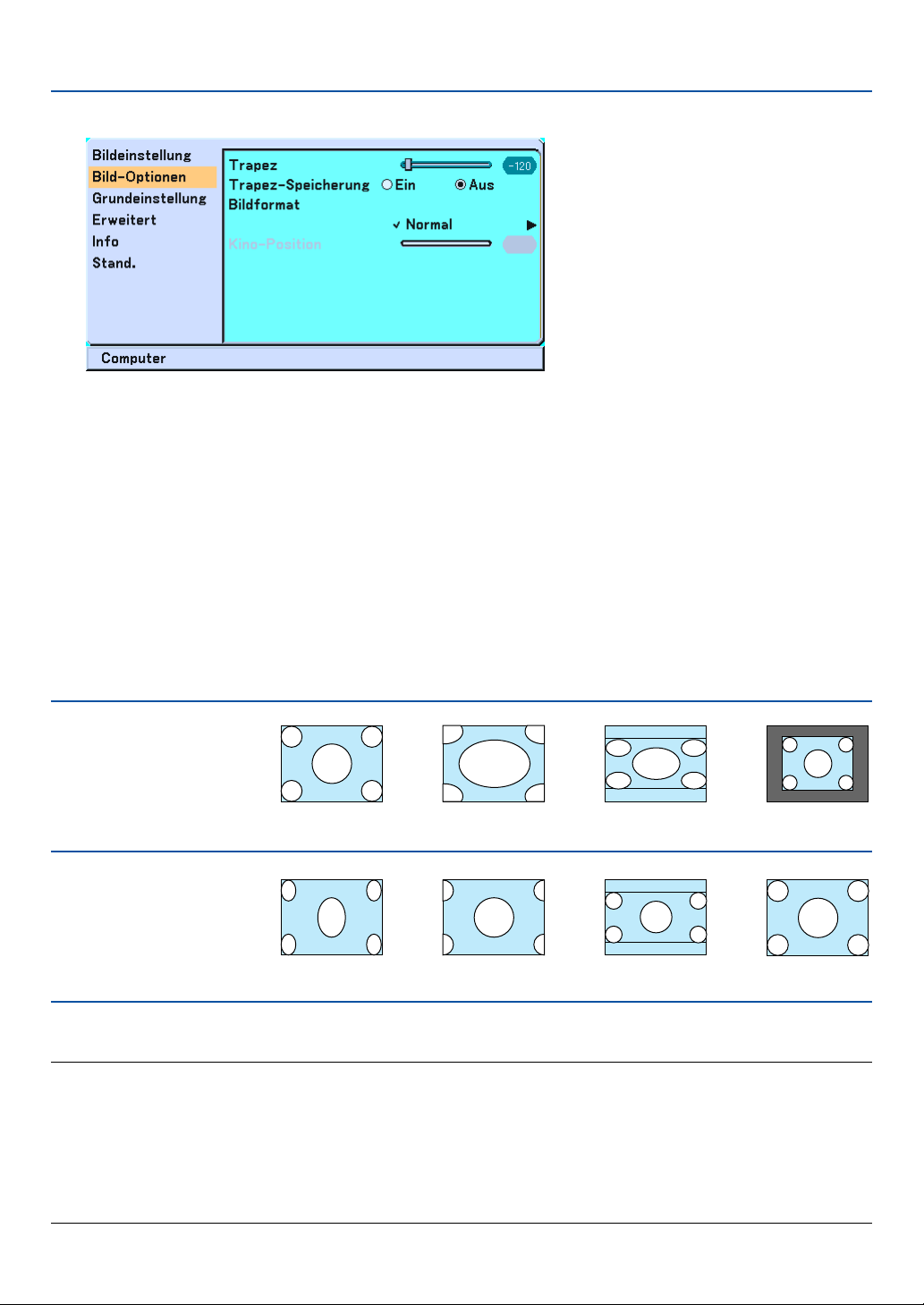
5. Anwendung des Bildschirm-Menüs
Menü-Beschreibungen & Funktionen [Bild-Optionen]
Korrektur der vertikalen Trapezverzerrung [Trapez]
Die Trapez-Korrektur ermöglicht Ihnen das Korrigieren von Trapez-Verzerrungen (trapezförmig), um den oberen
Bildschirmteil zu verlängern oder zu verkürzen, damit er mit dem unteren Bildschirmteil identisch ist.
Siehe Seite 24.
Sie können die Änderungen beim Ausschalten des Computers mittels der Funktion Trapez-Speicherung abspeichern.
Speicherung der vertikalen Trapezkorrektur [Trapez-Speicherung]
Diese Option ermöglicht Ihnen das Speichern Ihrer aktuellen Trapez-Einstellungen.
Das Speichern Ihrer Änderungen wirkt sich auf alle Quellen aus. Die Änderungen werden beim Ausschalten des
Projektors gespeichert.
Auswahl des Bildformates [Bildformat]
Mit dieser Funktion können Sie das optimale Bildformat für die Wiedergabe einer Quelle auswählen. Sie können das
Bildformat-Menü auch durch Drücken der sich auf der Fernbedienung befindlichen “ASPECT”-Taste aufrufen.
Normal
Wenn ein Verhältnis von
4:3 der Quelle (z.B. DVDPlayer) ausgewählt wird,
werden die folgenden
Optionen angezeigt:
Wenn ein Verhältnis von
16:9 der Quelle (z.B. DVDPlayer) ausgewählt wird,
werden die folgenden
Optionen angezeigt:
Natürlich (nur RGB): Schaltet die Advanced AccuBlend-Funktion aus. Der Projektor zeigt das aktuelle Bild in dessen
echter Auflösung an.
Bild im 16:9-Format wird im
Standard
Bildformat 4:3
Normal
4:3-Modus projiziert
HINWEIS:
Während der Anzeige eines Bildes mit der natürlichen oder einer höheren Auflösung des Projektors, steht “Natürlich” nicht zur Verfügung.
•
• Sie können das Bild für das Kinoformat einstellen. Beziehen Sie sich zum Einstellen der Bildposition auf das Kapitel“KinoPosition”.
Urheberrecht
Bitte beachten Sie, dass bei der Verwendung dieses Projektors für kommerzielle Zwecke oder zur Erregung der Aufmerksamkeit an einem
öffentlichen Ort, z. B. in einem Café oder in einem Hotel, eine Komprimierung oder Dehnung des Bildes mit den Funktionen unter “Bildformat” als
Verletzung bestehender und gesetzlich geschützter Urheberrechte ausgelegt werden kann.
Weitwinkel-Zoom Kino Natürlich
Links und
rechts gedehnt
Weitwinkel-Zoom Kino Natürlich
Links und rechts
gedehnt
Links und rechts gedehnt, um das
Links und
rechts gedehnt
echte Bildformat anzuzeigen.
35
Page 43

5. Anwendung des Bildschirm-Menüs
Einstellen der vertikalen Position des Bildes [Kino-Position] (nur für Kino)
Diese Funktion stellt die vertikale Position des Bildes beim Betrachten von Bildern im Kino-Bildformat ein.
Wenn “Kinoformat” unter “Bildformat” ausgewählt wurde, wird das Bild mit schwarzen Balken am oberen und unteren
Rand angezeigt.
Die vertikale Position zwischen diesen Balken kann eingestellt werden.
HINWEIS: Diese Option steht nur zur Verfügung, wenn “Kino” als Bildformat ausgewählt wurde.
Menü-Beschreibungen & Funktionen [Grundeinstellung]
Verwendung des Ausschalttimers [Ausschalt-Timer]
Sie können den Timer so einstellen, dass sich der Projektor zu einer voreingestellten Zeit selbst ausschaltet.
1. Wählen Sie die gewünschte Zeit mit den SELECT 왖 oder 왔-Taste zwischen 30 Minuten und 8 Stunden
aus: Aus, 0:30, 1:00, 2:00, 3:00, 4:00, 6:00 und 8:00.
2. Drücken Sie die Taste ENTER.
3. Die noch verbleibende Zeit wird heruntergezählt.
4. Wenn bis auf Null heruntergezählt worden ist, schaltet sich der Projektor aus.
HINWEIS:
• Wählen Sie zum Löschen der voreingestellten Zeit “Aus” als Voreinstellung oder schalten Sie den Projektor aus.
•Wenn bis zum Ausschalten des Projektors nur noch 3 Minuten Zeit verbleiben, wird unten auf dem Bildschirm die Meldung
"Projektor schaltet sich in 3 Minuten aus" angezeigt.
Auswahl des Lampen-Modus [Lampenbetriebsart]
Diese Funktion ermöglicht die Auswahl zwischen zwei Lampen-Helligkeitsmodi:
Normal- und Eco-Modus. Der Betrieb im Eco-Modus verlängert die Lebensdauer der Lampe.
Normal .................. Hierbei handelt es sich um die Werkseinstellung (100% Helligkeit).
Eco ........................Wählen Sie diesen Modus, um die Lebensdauer der Lampe zu verlängern (80% Helligkeit).
HINWEIS:
Projektors automatisch der Eco-Modus als Lampen-Modus eingestellt. Wenn sich der Projektor im Eco-Modus befindet, wird
das Bild etwas dunkler. Wenn der Projektor wieder seine normale Betriebstemperatur erreicht hat, wird als Lampen-Modus
wieder der Normal-Modus eingestellt.
Falls es im Normal-Modus zu einer Überhitzung des Projektors kommt, wird in einigen Fällen zum Schutz des
HINWEIS: Das Thermometer-Symbol zeigt an, dass der Lampenmodus automatisch auf den Eco-Modus umgeschaltet wurde,
da die Temperatur im Inneren des Projektors zu hoch ist.
36
Page 44

5. Anwendung des Bildschirm-Menüs
Auswählen der Menüsprache [Sprache]
Für die Bildschirm-Anweisungen können Sie eine von 21 Sprachen wählen.
Auswählen der Menü-Farbe [Auswählen der Menüfarbe]
Als Menü-Farbe stehen zwei Farbmodi zur Auswahl: Farbe oder Monochrom.
Auswahl der Menü-Anzeigezeit [Menü-Anzeigezeit]
Über diese Option können Sie vorgeben, wie lange der Projektor nach der letzten Tastenbetätigung wartet, bis er
das Menü ausblendet.
Die wählbaren Optionen sind “Manuell”, “Auto 5 sek.”, “Auto 15 sek.” und “Auto 45 sek.”. “Auto 45 sek.” ist die
Werkseinstellung.
Auswählen einer Farbe oder eines Logos für den Hintergrund [Hintergrund]
Mit Hilfe dieser Funktion können Sie einen blau/schwarz Bildschirm oder ein Logo anzeigen lassen, wenn kein
Signal verfügbar ist.
Auswählen der Projektor-Ausrichtung [Ausrichtung]
Diese Funktion richtet Ihr Bild der Projektionsart entsprechend aus. Die Optionen sind:
Frontprojektion, Deckenrückprojektion, Rückprojektion und Deckenfrontprojektion
Aktivierung des Tastentons und Fehlertons [Piep]
Diese Funktion schaltet den Tastaturton oder Alarm ein bzw. aus, wenn eine Taste am Projektorgehäuse betätigt
wird oder ein Fehler auftritt.
37
Page 45

5. Anwendung des Bildschirm-Menüs
Menü-Beschreibungen & Funktionen [Erweiterter]
Sicherheit
Über das Menü lässt sich ein Schlüsselwort für den Projektor festlegen, damit er für Unbefugte nicht verfügbar ist.
Nach dem Festlegen des Schlüsselwortes wird beim Einschalten des Projektors der Schlüsselwort-Eingabebildschirm
angezeigt. Eine Bildprojektion ist erst nach Eingabe des richtigen Schlüsselwortes möglich.
Aktivieren der Sicherheitsfunktion:
1. Wählen Sie nacheinander [Erweiterter] → [Sicherheit] und dann “Ein” mit der Taste 왗 .
Daraufhin erscheint der [Schlüsselwort]-Eingabebildschirm.
2. Geben Sie eine Kombination aus den vier SELECT-Tasten
Taste.
HINWEIS: Das Schlüsselwort darf 4- bis 10-stellig sein.
Nun wird der Eingabebildschirm [Schlüsselwort bestätigen] angezeigt.
왖왔왗왘
38
ein und drücken Sie dann die ENTER-
Page 46

5. Anwendung des Bildschirm-Menüs
3. Geben Sie noch einmal dieselbe Kombination der SELECT-Tasten
ENTER-Taste.
Daraufhin erscheint der Bestätigungsbildschirm.
4. Wählen Sie “Ja” und drücken Sie die ENTER-Taste.
Damit ist die Sicherheitsfunktion aktiviert.
왖왔왗왘
ein und drücken Sie dann die
Entaktivieren der Sicherheitsfunktion:
1. Wählen Sie nacheinander [Erweiterter] → [Sicherheit] und dann “Aus” mit der Taste 왘 .
Daraufhin erscheint der [Schlüsselwort]-Bestätigungsbildschirm.
2. Geben Sie das Schlüsselwort ein und drücken Sie die ENTER-Taste.
Nach Eingabe des richtigen Schlüsselwortes wird die Sicherheitsfunktion entaktiviert.
Wenn die Sicherheitsfunktion aktiviert und der Projektor eingeschaltet ist, zeigt der Projektor einen
blauen Hintergrund an.
Um zu diesem Zeitpunkt ein Bild anzuzeigen, drücken Sie die MENU-Taste, bis der SchlüsselwortEingabebildschirm erscheint.
Geben Sie das richtige Schlüsselwort ein und drücken Sie die ENTER-Taste. Der Projektor projiziert ein
Bild.
HINWEIS:
• Der Sicherheitsfunktion-Entaktivierungsmodus bleibt bis zum Ausschalten der Hauptstromversorgung (indem der
Hauptnetzschalter auf “O” gestellt oder das Netzkabel abgetrennt wird) aktiviert.
• Falls Sie Ihr Schlüsselwort vergessen, kontaktieren Sie bitte Ihren Fachhändler.
Abfragecodes Ihr Schlüsselwort mit. Ihren Anfragecode finden Sie auf dem Schlüsselwort-Bestätigungsbildschirm.
diesem Beispiel ist “K992-45L8-JNGJ-4XU9-1YAT-EEA2” der Anfragecode.
Dieser teilt Ihnen dann nach Angabe des
In
39
Page 47

5. Anwendung des Bildschirm-Menüs
Entaktivierung der Gehäusetasten [Gehäuse-Taste]
Diese Option schaltet die Gehäusetastensperrfunktion ein oder aus.
HINWEIS:
• Diese Gehäusetastensperre hat keinen Einfluss auf die Fernbedienungs- und PC-Steuerfunktionen.
• Halten Sie die EXIT-Taste bei freigegebenen Gehäusetasten ungefähr 10 Sekunden lang gedrückt, um die Tastensperre zu
aktivieren.
• Das Schlüssel-Symbol zeigt an, dass die Gehäusetastensperre aktiviert ist.
Aktivieren des Hochgeschwindigkeits-Lüfter-Modus [Gebläsemodus]
Diese Option ermöglicht Ihnen die Auswahl zwischen zwei Lüftermodi: Hochgeschwindigkeits-Modus und AutomatikModus.
Hoch .....................Die eingebauten Lüfter laufen mit einer festgelegten hohen Geschwindigkeit.
Auto ...................... Die Laufgeschwindigkeit der eingebauten Lüfter variiert entsprechend der internen Temperatur.
Wenn Sie die Temperatur im Inneren des Projektors schnell herunterkühlen möchten, wählen Sie “Hoch”.
HINWEIS:
Wählen Sie "Hoch", wenn Sie den Projektor mehrere Tage in Folge verwenden möchten.
Auswahl des Signalformates [Signalauswahl]
[Computer]
Erlaubt Ihnen die Auswahl von “Computer” für eine RGB-Quelle als einen Computer oder “Komponente” für eine
Komponenten-Videoquelle wie einen DVD-Player. Wählen Sie normalerweise die Einstellung “RGB / Komponent”.
Der Projektor erkennt dann automatisch das eingehende Signal. Gewisse Komponentensignale kann der Projektor
jedoch unter Umständen nicht erkennen. Wählen Sie in einem solchen Fall “Komponente”. Wählen Sie in Computer “Scart” für das europäische Scartsignal.
[Video und S-Video]
Diese Funktion ermöglicht Ihnen die manuelle Auswahl der Signalgemisch-Videoformate. Wählen Sie
normalerweise “Auto”.
Wählen Sie das Videoformat aus dem Pulldown-Menü aus.
Dies muss getrennt für Video und S-Video ausgeführt werden.
40
Page 48

5. Anwendung des Bildschirm-Menüs
(Erweiterter Seite 2)
Aktivierung des Strom-Managements [Strom-Management]
Wenn diese Option eingeschaltet ist und 5 Minuten lang kein Signal eingegeben wird, schaltet sich der Projektor
automatisch aus.
Einschalten der Rauschunterdrückung [Rauschunterdrückung] (nicht verfügbar für Video- und
S-Video-Signale)
Reduziert Videorauschen. Wählen Sie zum Aktivieren der Rauschunterdrückungs-Funktion “Ein”.
Einschalten der Flimmerunterdrückung [Reduk. des Flickerns]
Reduziert Flimmern, das bei einem Interlace-Signal auftreten kann. Diese Funktion steht für RGB- und HDTV-Signale
nicht zur Verfügung.
HINWEIS:
Sie in einem solchen Fall die Einstellung EIN.
HINWEIS:
Wenn die Flimmerunterdrückung aktiviert (ON) ist, können abhängig vom Signal gezackte Linien erscheinen. Wählen
Diese Funktion ist möglicherweise - abhängig von dem an Ihren Projektor angeschlossenen Videogerät - nicht verfügbar.
Einstellung der Automatik-Einstellfunktion [Auto-Einstellung]
Diese Funktion stellt den Automatik-Einstellmodus ein, so dass das Videorauschen und die Stabilität eines RGBBildes automatisch oder manuell eingestellt werden kann. Für die automatische Einstellung gibt es zwei Möglichkeiten:
Normal und Fein
Aus........................ Das RGB-Bild wird nicht automatisch eingestellt.
Sie können das RGB-Bild manuell optimieren.
Normal .................. Standard-Einstellung. Das RGB-Bild wird automatisch eingestellt. Wählen Sie normalerweise diese Op-
tion.
Fein ....................... Wählen Sie diese Option, falls eine Feineinstellung erforderlich ist. Bei dieser Einstellung dauert das
Umschalten zu einer Quelle länger als bei der Einstellung “Normal”.
Positions- und Takteinstellung (wenn Automatik-Einstellung Aus ist)
Diese Funktion erlaubt Ihnen die manuelle Einstellung der horizontalen und vertikalen Bildposition sowie die
Einstellung des Taktes und der Phase.
[Horizontal/Vertikal]
Stellt die Lage des Bildes horizontal und vertikal ein.
Wenn die Automatik-Einstellung eingeschaltet ist, wird diese Einstellung automatisch ausgeführt.
[Takt] (nur für RGB- und HDTV-Signale verfügbar)
Wenden Sie diese Funktion für die Feineinstellung des Computerbildes oder zur Eliminierung von möglicherweise
auftretenden vertikalen Streifen an, wenn “Automatik-Einstellung Aus” eingestellt ist. Diese Funktion stellt die
Taktfrequenz ein, mit der horizontale Streifen im Bild eliminiert werden. Diese Einstellung kann erforderlich sein,
41
Page 49

5. Anwendung des Bildschirm-Menüs
wenn Sie Ihren Computer das erste Mal anschließen. Wenn die Automatik-Einstellung eingeschaltet ist, wird
diese Einstellung automatisch ausgeführt.
[Phase] (nur für RGB- und HDTV-Signale verfügbar)
Wenden Sie diese Funktion zur Einstellung der Phasenfrequenz oder zur Reduzierung von Videorauschen,
Punktinterferenzen oder Übersprechungen an. (Dies ist offenkundig, wenn Ihr Bild zu schimmern scheint.)
Wenden Sie “Phase” erst nach Beendigung von “Takt” an.
Wenn die Automatik-Einstellung eingeschaltet ist, wird diese Einstellung automatisch ausgeführt.
Auswählen der Übertragungsrate [Übertragungsrate]
Diese Funktion stellt die Baudrate des PC-Steuerports (8-poliger DIN) ein. Datenraten von 4800 bis 19200bps
werden unterstützt.
Die Standard-Einstellung ist 19200bps.
Wählen Sie die für das anzuschließende Gerät geeignete Baudrate (je nach Gerät ist möglicherweise bei langen
Kabelläufen eine niedrigere Baudrate empfehlenswert).
Menü-Beschreibungen & Funktionen [Info]
Zeigt den Status des aktuellen Signals, die noch verbleibende Lampenbetriebszeit (%), die Betriebszeit der Lampe
/ des Filters / des Projektors (Stunden) sowie Informationen bezüglich der Version an. Die Informationen bestehen
aus zwei Seiten. Folgende Informationen sind enthalten:
[Seite 1]
Verbleibende Lampenzeit (%)*
Lampenbetriebsstd.-Zähler (H)
Filterlaufzeit,
Projektorlaufzeit
* Die Arbeitsablauf-Anzeige zeigt die noch verbleibende Lebensdauer der Glühbirne in Prozent an. Dieser
Wert informiert Sie auch über die Lampenbetriebszeit. Wenn die noch verbleibende Lampenbetriebszeit 0
erreicht, ändert sich die Anzeigeleiste der verbleibenden Lampenbetriebszeit von 0 % auf 100 Stunden
und das Herunterzählen beginnt.
Wenn die noch verbleibende Lampenbetriebszeit 0 Stunden erreicht, kann der Projektor unabhängig
davon, ob als Lampen-Modus Normal oder Eco eingestellt ist, nicht mehr eingeschaltet werden.
BIOS Version
Firmware Version
Data Version
[Seite 2]
Quellenindex
Horizontale Frequenz
Vertikale Frequenz
Synch.-Polarität
Signaltyp
Videotyp
Synch.-Typ
Interlace
42
Page 50

5. Anwendung des Bildschirm-Menüs
Menü-Beschreibungen & Funktionen [Stand.]
Rückstellung auf die Werkseinstellungen [Werkseinstellung]
Diese Funktion erlaubt Ihnen, alle Einstellungen und Eingaben auf die jeweilige Werkseinstellung zu ändern:
[Aktuelles Signal]
Stellt die Einstellungen für das aktuelle Signal auf die Werte der Hersteller-Voreinstellungen zurück.
Die nachfolgend aufgeführten Funktionen können zurückgestellt werden: Helligkeit, Kontrast, Farbe, Farbton,
Schärfe, Rauschunterdrückung, Bildformat, Horizontale Position, Vertikale Position, Takt, Phase und Bild-Management.
[Alle Daten]
Stellt alle Einstellungen und Eingaben für alle Signale auf die jeweiligen Hersteller-Voreinstellungen zurück.
Davon ausgenommen sind: Sprache, Sicherheit, Übertragungsrate, Verbleibende Lampenzeit,
Lampenbetriebsstd.-Zähler, Filterlaufzeit und Projektorlaufzeit. Beziehen Sie sich zum Zurückstellen der
Lampenbetriebszeit auf Null auf “Lampenbetriebsstundenzähler löschen” und “Filterbetriebsstunden löschen” .
Zurückstellen der Filterbetriebsstunden [Filterstundenzähler zurücksetzen]
Stellt die Filterbetriebsstunden zurück auf Null. Wenn diese Option ausgewählt wird, erscheint zur Bestätigung ein
Untermenü. Wählen Sie “Ja” und drücken Sie die ENTER-Taste.
Löschen des Lampenbetriebsstunden-Zählers [Lampenbetriebstd. -Zähl. lösch]
Stellt den Lampenbetriebsstunden-Zähler auf Null zurück. Wenn diese Option ausgewählt wird, erscheint zur
Bestätigung ein Untermenü. Wählen Sie “Ja” und drücken Sie die ENTER-Taste.
HINWEIS: Nach 3100 Betriebsstunden (4100 Betriebsstunden : im Eco Modus) schaltet sich der Projektor aus und setzt sich in
den Standby-Modus.
Drücken Sie in diesem Fall mindestens zehn Sekunden lang die HELP-Taste auf der Fernbedienung, um das
Lampenbetriebsstunden-Zählwerk auf Null zurückzustellen.
Wenn der Lampenbetriebsstunden-Zähler auf Null zurückgesetzt ist, erlischt die LAMP-Anzeige.
Führen Sie die Rückstellung nur nach dem Lampenaustausch durch.
43
Page 51

6. Wartung
Dieses Kapitel enthält einfache Wartungsanleitungen, die Sie bei der Reinigung des Filters und dem Austausch der
Lampe befolgen sollten.
Reinigung oder Austausch des Filters
Der Luftfilter-Schwamm schützt den Innenraum des Projektors vor Staub und Schmutz und sollte alle 100
Betriebsstunden (unter staubigen Bedingungen öfter) gereinigt werden. Wenn der Filter verschmutzt oder verstopft
ist, kann dies zu einer Überhitzung Ihres Projektor führen.
VORSICHT
• Schalten Sie vor dem Austausch des Filters den Projektor und den Hauptnetzschalter aus und trennen Sie
das Netzkabel des Projektors ab.
• Reinigen Sie nur das Äußere der Filterabdeckung mit einem Staubsauger.
•Versuchen Sie nicht, den Projektor ohne Filterabdeckung zu betreiben.
Reinigung des Luftfilters:
Saugen Sie den Filter durch die Filterabdeckung hindurch ab.
.
J
D
O
A
T
U
A
R
E
T
U
P
M
O
C
O
E
D
I
V
S
Y
B
D
N
A
O
T
E
S
/
D
I
N
V
O
R
E
W
O
S
P
U
T
A
T
S
P
M
A
L
SELECT
M
O
O
Z
S
CU
O
F
Wählen Sie zur Rückstellung der Filterbetriebszeit im Menü [Stand.] → [Filterstundenzähler zurücksetzen] aus.
Beziehen Sie sich für die Rückstellung der Filterbetriebszeit auch auf Seite 43.
Austausch des Luftfilters (Schwamms):
1. Entfernen Sie die Filterabdeckung, indem Sie die Abdeckung an der Arretierung herunterdrücken, bis
sie sich löst.
Arretierung
2. Streifen Sie den Filter (Schwamm) vorsichtig ab und tauschen sie ihn gegen einen neuen Filter aus.
44
Page 52

6. Wartung
A
U
D
I
O
S
V
I
D
E
O
I
N
V
I
D
E
O
I
N
C
O
M
P
U
T
E
R
I
N
P
C
C
O
N
T
R
O
L
L/M
O
N
O
R
A
U
D
I
O
3. Setzen Sie die neue Filterabdeckung auf.
HINWEIS: Waschen Sie die Filterabdeckung nicht mit Seife und Wasser. Seife und Wasser führen zu einer Beschädigung der
Filtermembran. Entfernen Sie vor dem Austauschen des Filters eventuell vorhandenen Staub und Schmutz vom
Projektorgehäuse. Halten Sie Staub und Schmutz während des Filteraustausches fern.
HINWEIS: Es ist ratsam beim Austausch der Lampe gleichzeitig auch den Filter auszutauschen. Der Filter befindet sich in
derselben Verpackung wie Ihre Austauschlampe.
Reinigung des Gehäuses und der Linse
1. Schalten Sie den Projektor vor der Reinigung aus.
2. Reinigen Sie das Gehäuse regelmäßig mit einem feuchten Tuch. Wenn es sehr verschmutzt ist, können
Sie auch ein mildes Reinigungsmittel verwenden. Verwenden Sie niemals starke Reinigungsmittel oder
Lösungsmittel wie Alkohol oder Verdünner.
3. Verwenden Sie ein Gebläse oder ein Linsenpapier, um die Linse zu reinigen, und achten Sie darauf,
dass Sie die Linse nicht zerkratzen oder beschädigen.
F
O
C
U
S
Z
O
O
M
SE
LECT
L
A
M
P
S
T
A
T
U
P
S
O
W
E
R
O
V
N
I
D
/S
E
T
O
A
N
D
B
Y
S
V
ID
E
O
C
O
M
P
U
T
E
R
A
U
T
A
O
D
J.
S
CU
O
F
.
J
D
O
A
T
U
A
R
E
T
U
P
M
O
C
O
E
D
I
V
S
Y
B
D
N
A
O
T
E
S
/
D
I
N
V
O
R
E
W
O
S
P
U
T
A
T
S
P
M
A
L
T
C
E
L
E
S
M
O
O
Z
A
C
IN
45
Page 53

6. Wartung
Austausch der Projektionslampe
Nach ca. 3000 Betriebsstunden (bis zu 4000 Stunden im Eco-Modus) blinkt die LAMP-Anzeige am Gehäuse rot und
die Meldung “Das Ende der Lampenlebensdauer ist erreicht. Bitte tauschen Sie die Lampe aus.” erscheint.
Selbst wenn die Lampe noch funktioniert, sollte sie nach 3000 Betriebsstunden (bis zu 4000 Stunden im EcoModus) ausgetauscht werden, um die optimale Leistungsfähigkeit des Projektors sicherzustellen. Löschen Sie nach
dem Austausch der Lampe unbedingt den Lampenbetriebsstunden-Zähler. Siehe Seite 43.
VORSICHT
•
BERÜHREN SIE DIE LAMPE NICHT unmittelbar nachdem Sie in Betrieb war. Sie wird extrem heiß sein. Schalten
Sie den Projektor aus, warten Sie 30 Sekunden, schalten Sie den Hauptnetzschalter aus und trennen Sie dann das
Netzkabel ab. Lassen Sie die Lampe mindestens eine Stunde lang abkühlen, bevor Sie sie anfassen.
• ENTFERNEN SIE KEINE SCHRAUBEN außer den zwei Lampengehäuse-Schrauben. Sie könnten einen
elektrischen Schlag erleiden.
• Zerbrechen Sie das Glas auf dem Lampengehäuse nicht.
Beseitigen Sie Fingerabdrücke auf der Glasfläche des Lampengehäuses. Fingerabdrücke auf der Glasfläche
können einen unerwünschten Schatten und schlechte Bildqualität verursachen.
• Nach 3100 Betriebsstunden (bis zu 4100 Stunden im Eco-Modus) setzt sich der Projektor in den StandbyModus. In diesem Fall muss die Lampe unbedingt ausgetauscht werden. Wenn die Lampe über 3000
Betriebsstunden (bis zu 4000 Stunden im Eco-Modus) benutzt wird, kann die Glühbirne zerplatzen und die
einzelnen Glasstücke werden im Lampengehäuse verstreut. Fassen Sie die Splitter nicht an, da Sie sich
daran verletzen könnten. Beauftragen Sie im Falle einer zerplatzten Lampe Ihren NEC-Fachhändler mit dem
Lampenaustausch.
Austausch der Lampe:
Optionale Lampe und für den Austausch benötigtes Werkzeugt:
•Austauschlampe VT70LP
• Phillips-Schraubendreher oder Ähnliches
1. Stellen Sie den Projektor auf ein weiches Tuch und drehen Sie ihn um, damit Sie auf die
Lampenabdeckung auf der Unterseite des Projektors Zugriff haben.
2. Schieben und lösen Sie die Arretierung mit einem Philips-Schraubendreher.
Drücken Sie die Abdeckung nach oben und nehmen Sie sie ab.
PhillipsSchraubendreher
Arretierung
46
Page 54

6. Wartung
3. Lösen Sie die beiden Befestigungsschrauben des Lampengehäuses, bis der Phillips-Schraubendreher
frei dreht. Die zwei Schrauben können nicht entfernt werden.
Umfassen Sie das Lampengehäuse und entfernen Sie es.
Verriegelung
HINWEIS: Auf dem Lampengehäuse befindet sich zur Vermeidung eines elektrischen Schlages eine Verriegelung.
Versuchen Sie nicht, diese Verriegelung zu umgehen.
4. Setzen Sie das neue Lampengehäuse ein, bis es in der Fassung einrastet.
VORSICHT
Verwenden Sie ausschließlich die NEC-Austauschlampe VT70LP.
Bestellen Sie die Lampe bei Ihrem NEC-Fachhändler.
Befestigen Sie das Lampengehäuse mit den beiden Befestigungsschrauben.
Ziehen Sie die zwei Schrauben unbedingt an.
5. Setzen Sie die Lampenabdeckung wieder auf.
Schieben Sie die Lampenabdeckung zurück, bis sie einrastet.
47
Page 55

6. Wartung
6. Schließen Sie das mitgelieferte Netzkabel an, schalten Sie zunächst den Hauptnetzschalter und dann
den Projektor ein.
→
7. Wählen Sie schließlich das Menü
Lampenbetriebsstunden zurückzustellen.
HINWEIS: Wenn die Lampe 3100 Betriebsstunden (bis zu 4100 Stunden im Eco Modus) überschreitet, kann der Projektor nicht
eingeschaltet und das Menü nicht angezeigt werden.
Drücken Sie in diesem Fall mindestens zehn Sekunden lang die HELP-Taste auf der Fernbedienung, um das
Lampenbetriebsstunden-Zählwerk auf Null zurückzustellen.
Wenn der Lampenbetriebsstunden-Zähler auf Null zurückgesetzt ist, erlischt die LAMP-Anzeige.
[Stand.] → [Lampenbetriebstd. -Zähl. lösch], um die
48
Page 56

7. Anhang
Fehlersuche
Dieses Kapitel hilft Ihnen bei der Beseitigung von Störungen, die bei der Einrichtung oder während des Betriebes
Ihres Projektors auftreten können.
Anzeige-Meldungen
Netzanzeige (POWER)
Anzeige-Zustand
Anzeige blinkt
Anzeige leuchtet
Statusanzeige (STATUS)
Anzeige blinkt
Anzeige leuchtet
Grün
Orange
Grün
Orange
Anzeige-Zustand
Rot
Grün
Orange
Aus
0,5 Sek. Ein,
0,5 Sek. Aus
2,5 Sek. Ein,
0,5 Sek. Aus
0,5 Sek. Ein,
0,5 Sek. Aus
Aus
1 Zyklus (0,5 Sek.
Ein, 2,5 Sek. Aus)
2 Zyklen (0,5 Sek.
Ein, 0,5 Sek. Aus)
4 Zyklen (0,5 Sek.
Ein, 0,5 Sek. Aus)
6 Zyklen (0,5 Sek.
Ein, 0,5 Sek. Aus)
Projektor-Zustand Hinweis
Die Hauptstromversorgung ist ausgeschaltet
Der Projektor macht sich einschaltbereit.
Der Ausschalttimer ist aktiviert.
Der Projektor befindet sich in der Abkühlphase.
Der Projektor ist eingeschaltet.
Der Projektor befindet sich im Standby-Modus.
Projektor-Zustand Hinweis
Normal
Lampenabdeckungsfehler oder
Lampengehäusesfehler.
Temperaturfehler
Lüfterfehler
Lampenfehler
Schalten Sie die Lampe noch einmal ein.
(
Der Projektor befindet sich in der
Abkühlphase.
Die Gehäusetaste ist gesperrt.
)
–
Warten Sie einen Moment.
–
Warten Sie einen Moment.
–
–
–
Tauschen Sie die Lampenabdeckung
oder das Lampengehäuse richtig aus.
Der Projektor ist überhitzt. Stellen Sie den
Projektor an einem kühleren Ort auf.
Die Lüfter funktionieren nicht
ordnungsgemäß.
Die Lampe leuchtet nicht. Warten Sie eine volle
Minute bevor Sie die Lampe erneut einschalten.
Der Projektor startet noch einmal neu.
Warten Sie einen Moment.
Sie haben bei aktivierter
Gehäusetastensperre eine Taste am
Projektorgehäuse gedrückt.
Lampen-Anzeige (LAMP)
Anzeige-Zustand
Anzeige blinkt
Anzeige leuchtet
Rot
Rot
Grün
Aus
Projektor-Zustand Hinweis
Normal
Die Lampe hat das Ende ihrer Lebensdauer erreicht. Die
Lampenaustausch-Meldung wird angezeigt.
Die zulässige Lampenbetriebsstundenzeit wurde
überschritten. Der Projektor schaltet sich erst
nach dem Austausch der Lampe wieder ein.
Der Lampen-Modus ist auf Eco eingestellt.
–
Tauschen Sie die Lampe aus.
Tauschen Sie die Lampe aus.
–
49
Page 57
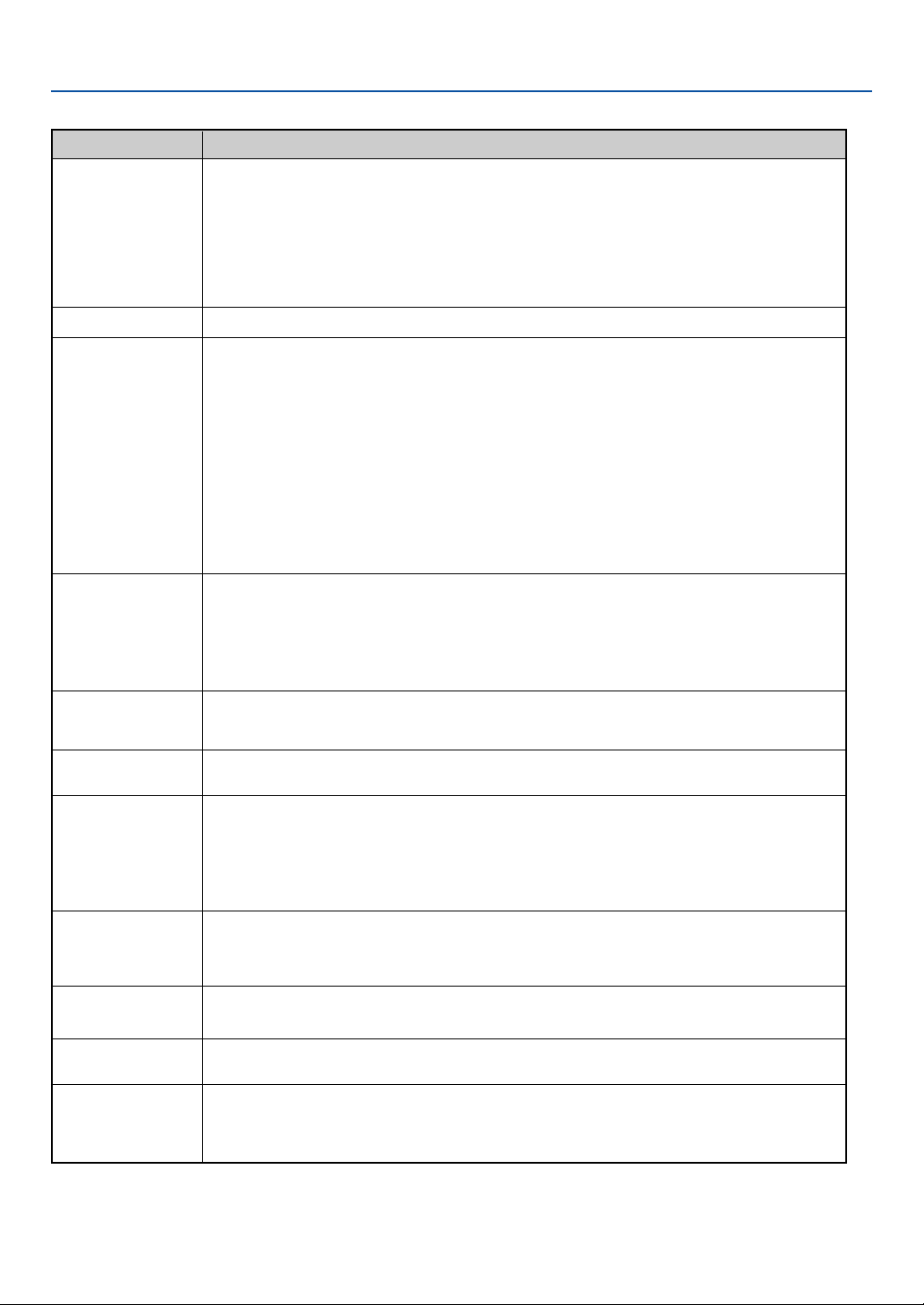
Herkömmliche Störungen & Lösungen (Siehe auch “Netz / Status / Lampen-Anzeige” auf Seite 49.)
Störung Überprüfen Sie diese Punkte
Der Projektor schaltet
sich nicht ein.
Schaltet sich aus.
Kein Bild.
Das Bild wird plötzlich
dunkel.
Die Farbe oder der
Farbton wirkt
ungewöhnlich.
Das Bild ist nicht rechtwinklig
zum Bildschirm.
Das Bild ist
verschwommen.
Das Bild läuft vertikal,
horizontal oder sowohl
vertikal als auch horizontal durch.
Die Fernbedienung
funktioniert nicht.
Eine Anzeige leuchtet
oder blinkt.
Farbfehler im RGBModus
• Stellen Sie sicher, dass das Netzkabel eingesteckt und die Netztaste am Projektorgehäuse oder auf der
Fernbedienung eingeschaltet ist. Siehe Seiten 18 und 19.
• Stellen Sie sicher, dass die Lampenabdeckung richtig aufgesetzt ist. Siehe Seite 47.
• Prüfen Sie, ob der Projektor überhitzt ist oder die Lampe 3100 Betriebsstunden überschritten hat (bis zu
4100 Betriebsstunden: Eco-Modus). Wenn die Ventilation um den Projektor herum nicht ausreichend oder
es im Präsentationsraum besonders warm ist, sollten Sie den Projektor an einem kühleren Ort aufstellen.
• Möglicherweise leuchtet die Lampe nicht. Warten Sie eine ganze Minute, bevor Sie den Projektor erneut
einschalten.
• Die Lampe hat das Ende ihrer Lebensdauer erreicht. Tauschen Sie die Lampe aus.
• Stellen Sie sicher, dass das Strom-Management ausgeschaltet ist. Siehe Seite 41.
• Wählen Sie Ihre Quelle (Computer, Video oder S-Video) mit der sich auf der Fernbedienung befindlichen
VIDEO-, S-VIDEO- oder COMPUTER-Taste aus. Siehe Seite 21.
Falls noch immer kein Bild angezeigt wird, drücken Sie die Taste bitte erneut.
• Stellen Sie sicher, dass ihre Kabel richtig angeschlossen sind.
• Stellen Sie über die Menüs die Helligkeit und den Kontrast ein. Siehe Seite 34.
• Nehmen Sie die Linsenkappe ab.
• Stellt die Eingaben und Einstellungen über die “Stand.” im Menü auf die Hersteller-Voreinstellungen zurück.
Siehe Seite 43.
• Geben Sie Ihr registriertes Schlüsselwort ein, wenn die Sicherheitsfunktion aktiviert wurde. Siehe Seite 38.
• Bei der Verwendung eines Notebooks müssen Sie diesen am Projektor anschließen, bevor Sie das Notebook
einschalten. Die Signalausgabe über den RGB-Ausgang des Notebooks funktioniert zumeist nur, wenn das
Notebook erst nach dem Anschluss an den Projektor eingeschaltet wird.
*Wenn das Bild während des Fernbedienungsbetriebes abschaltet, liegt das möglicherweise daran, dass
der Bildschirmschoner des Computers oder die Strom-Management-Software aktiviert ist.
• Beziehen Sie sich diesbezüglich auch auf die nächste Seite.
•Wenn eine der nachfolgenden Bedingungen erfüllt ist, schaltet der Lampen-Modus automatisch von Normal auf Eco um.
*Wenn keine Signale anliegen (blauer oder schwarzer Bildschirm) → Wählen Sie für die Rückkehr zum
Normal-Modus eine andere verfügbare Quelle.
*Wenn das Bild mit Hilfe der sich auf der Fernbedienung befindlichen PIC MUTE-Taste ausgeblendet worden
ist → Drücken Sie noch einmal die PIC MUTE-Taste, um zum Normal-Modus zurückzukehren.
*
Wenn es in dem Präsentationsraum besonders warm ist → Stellen Sie den Projektor an einem kühleren Ort auf.
• Prüfen Sie, ob in “Muurkleur” eine geeignete Farbe ausgewählt worden ist. Sollte dies der Fall sein, müssen
Sie eine geeignete Option auswählen. Siehe Seite 33.
• Stellen Sie “Farbton” in “Bildeinstellung” ein. Siehe Seite 34.
• Positionieren Sie den Projektor neu, um dessen Winkel zum Bildschirm zu verbessern. Siehe Seite 22.
• Korrigieren Sie die trapezförmigen Verzerrungen mit Hilfe der Trapez-Funktion. Siehe Seite 24.
• Stellen Sie die Bildschärfe ein. Siehe Seite 23.
• Positionieren Sie den Projektor neu, um dessen Winkel zum Bildschirm zu verbessern. Siehe Seite 22.
• Stellen Sie sicher, dass die Entfernung zwischen Projektor und Projektionsschirm innerhalb des
Einstellungsbereiches der Linse liegt. Siehe Seite 11.
• Kondensation kann sich auf der Linse bilden, wenn ein kalter Projektor in einen warmen Raum gebracht und
eingeschaltet wird. Lassen Sie den Projektor in einem solchen Fall so lange stehen, bis sich die Kondensation
auf der Linse verflüchtigt hat.
•Verwenden Sie die VIDEO-, die S-VIDEO- oder die COMPUTER-Taste auf der Fernbedienung, um Ihre Quelle
(Video, S-Video oder Computer) auszuwählen.
Siehe Seite 21.
•
Stellen Sie das Computerbild manuell mit “Horizontal / Vertikal” in “Erweiterter → Seite 2” ein. Siehe Seite 41.
• Setzen Sie neue Batterien ein. Siehe Seite 10.
• Stellen Sie sicher, dass sich zwischen Ihnen und dem Projektor keine Hindernisse befinden.
• Betreiben Sie die Fernbedienung innerhalb eines Bereiches von 7 m zum Projektor. Siehe Seite 10.
• Siehe POWER / STATUS / LAMP-Anzeige auf Seite 49.
• Drücken Sie die AUTO ADJ.-Taste am Projektorgehäuse oder auf der Fernbedienung.
Siehe Seite 25.
•Wenn in “Automatik-Einstellung” “Aus” gewählt worden ist, stellen Sie das Computerbild manuell mit “Takt
/ Phase” in “Fortsetzung → Seite 2” im Menü ein. Siehe Seiten 41 und 42.
7. Anhang
Für nähere Informationen wenden Sie sich bitte an Ihren Fachhändler.
50
Page 58

7. Anhang
Kein Bild, oder das Bild wird nicht richtig angezeigt.
• Der Projektor und der PC fahren hoch.
Stellen Sie vor dem Einschalten des Computers sicher, dass der Projektor und der Computer über das RGB-
Kabel miteinander verbunden sind. Einige Notebooks geben erst nach Anschluss eines Projektor oder
Monitors Signale aus.
HINWEIS: Sie können die Horizontal-Frequenz des aktuellen Signals im Projektor-Menü unter Information überprüfen. Wenn
die Frequenz “0kHz” beträgt , bedeutet dies, dass vom Computer kein Signal ausgegeben wird. Siehe Seite 42 oder fahren Sie
mit dem nächsten Schritt fort.
Aktivieren des externen Displays des Computers.
Die Tatsache, dass auf dem Bildschirm des Notebooks ein Bild angezeigt wird, bedeutet nicht, dass
zwangsläufig auch ein Signal zum Projektor ausgegeben wird. Bei der Verwendung eines PC-kompatiblen
Laptops wird das externe Display durch eine Funktionstasten-Kombination aktiviert / entaktiviert.
Normalerweise wird das externe Display mit der Tastenkombination der ‘Fn”-Taste und einer der 12
Funktionstasten ein- oder ausgeschaltet. NEC-Laptops verwenden z.B. die Tastenkombination Fn + F3,
während Dell-Laptops die Tastenkombination Fn + F8 verwenden, um durch die Auswahlmöglichkeiten des
externen Displays zu schalten.
• Kein Standard-Signalausgang vom Computer
Wenn es sich bei dem Ausgangssignal von einem Notebook nicht um eine Industrienorm handelt, wird das
projizierte Bild unter Umständen nicht richtig angezeigt. Entaktivieren Sie in einem solchen Fall bei der
Verwendung des Projektor-Displays den LCD-Bildschirm des Notebooks. Jedes Notebook aktiviert /
entaktiviert die lokalen LCD-Bildschirme - wie im vorherigen Schritt beschrieben - auf unterschiedliche Weise.
Einzelheiten hierzu finden Sie in ihren Computer-Unterlagen.
• Bei der Verwendung eines Macintoshs wird das Bild nicht richtig angezeigt
Wenn Sie mit diesem Projektor einen Macintosh verwenden, stellen Sie den DIP-Schalter des Mac-Adapters
(nicht im Lieferumfang des Projektors enthalten) entsprechend ihrer Auflösung ein. Starten Sie Ihren
Macintosh nach der Einstellung neu, um die Änderungen zu aktivieren.
Wenn Sie die Position des DIP-Schalters am Mac-Adapter ändern, um andere als von Ihrem Macintosh und
vom Projektor unterstützte Anzeigemodi einzustellen, springt das Bild möglicherweise leicht oder es wird gar
kein Bild angezeigt. Stellen Sie den DIP-Schalter in einem solchen Fall auf den festeingestellten 13"-Modus
und starten Sie Ihren Macintosh neu. Setzen Sie die DIP-Schalter dann zurück auf einen anzeigefähigen
Modus und starten Sie Ihren Macintosh noch einmal neu.
HINWEIS: Für den Anschluss eines PowerBooks, das nicht mit einem 15-pol. D-Sub-Anschluss ausgestattet ist, benötigen
Sie ein von Apple Computer hergestelltes Video-Adapter-Kabel.
• Spiegeln auf einem PowerBook
* Bei der Verwendung dieses Projektors mit einem Macintosh PowerBook, lässt sich die Ausgabe
möglicherweise erst dann auf 1024 x 768 einstellen, wenn die “Spiegel-Funktion” auf Ihrem PowerBook
ausgeschaltet ist. Beziehen Sie sich bezüglich der Spiegel-Funktion auf das Bedienungshandbuch für Ihren
Macintosh-Computer.
• Auf dem Macintosh-Bildschirm sind die Ordner und Symbole ausgeblendet.
Auf dem Bildschirm sind unter Umständen weder Ordner noch Symbole sichtbar. Wählen Sie in einem
solchen Fall im Apple-Menü [Ansicht] → [Anordnen] und ordnen Sie die Symbole an.
51
Page 59
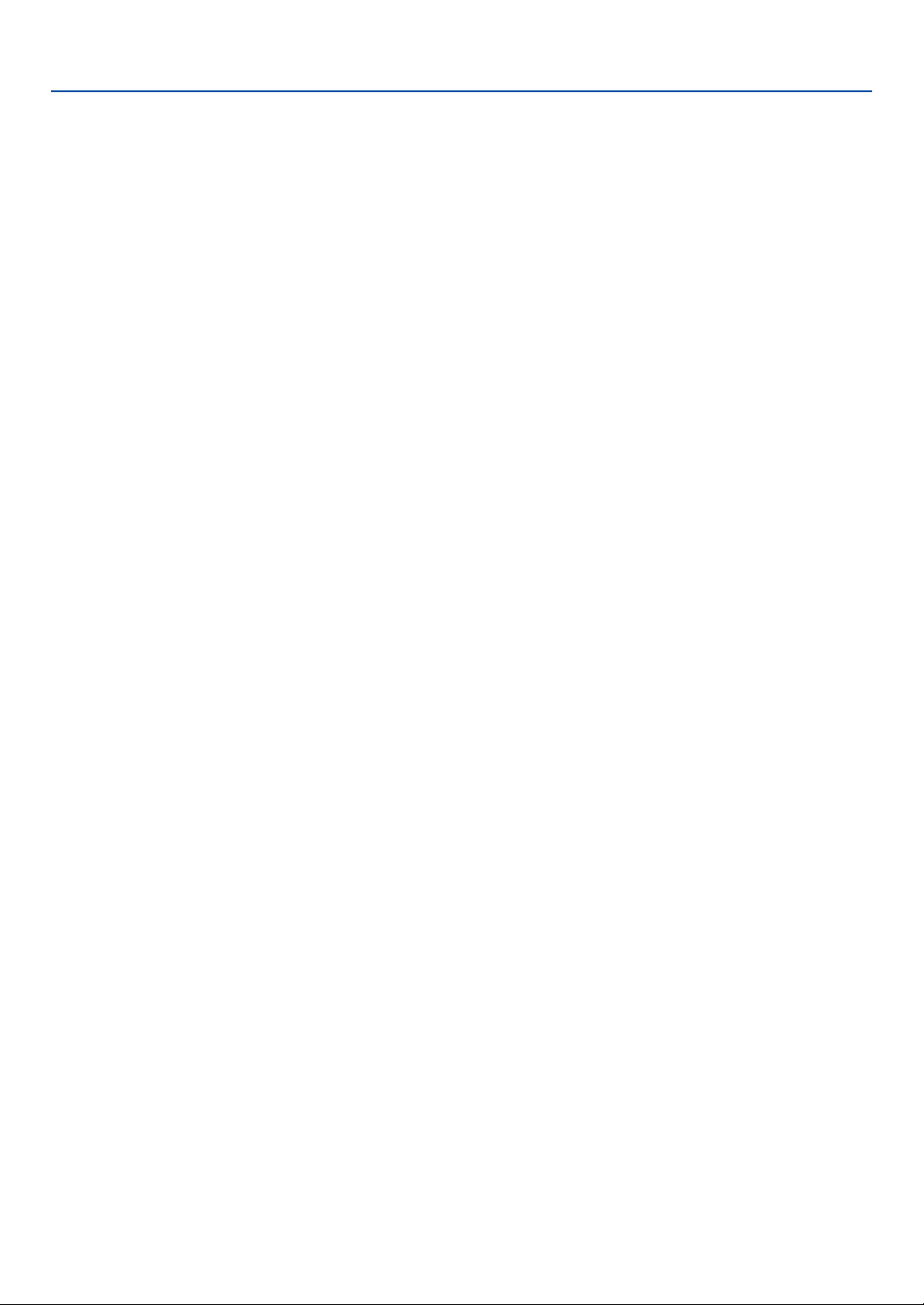
7. Anhang
Technische Daten
Dieses Kapitel liefert Ihnen technische Informationen über die Leistung des Projektors VT37.
Modellnummer VT37
Optische Daten
LCD-Feld 0,7" p-Si TFT Aktiv-Matrix
Auflösung 800 ⳯ 600 Pixel* natürliche, bis zu SXGA mit Advanced AccuBlend
Linse Digitale Zoom und manuelle Fokuseinstellung
F2,0 f=17,5 mm
Lampe 130W GS-Lampe (110W Eco-Modus)
Bildgröße (Diagonal) 0,6 - 7,6 m
Projektionsentfernung 1,9 - 23,92 ft / 0,58 - 7,3 m
Projektionswinkel 14,0° – 14,6°
Tr apezkorrektur (Manuelle) +/- 30° Ver tikal
Elektrische Daten
Eingänge 1 RGB / Komponente (15-pol. D-Sub), 1 S-Video (DIN 4 Stift),
1 Video (RCA), 1 (L / R) RCA Audio, 1 Stereo Mini Audio,
1 PC Steuerung (DIN 8 Stift)
Videokompatibilität NTSC, NTSC4.43, PAL, PAL-60, PAL-N, PAL-M, SECAM,
HDTV: 1080i, 1080i / 50Hz, 720p, 576p, 480p, 480i / 60Hz
Abtastrate Horizontal: 15 kHz bis 100 kHz (RGB: 24 kHz oder mehr)
Vertikal:50 Hz bis 120 Hz
Videobandbreite RGB: 80 MHz (-3dB)
Farbreproduktion 16,7 Millionen Farben gleichzeitig, Alle Farben
Horizontale Auflösung NTSC / NTSC4.43 / PAL / PAL-M / PAL-N/PAL60: 540 TV-Zeilen
SECAM: 300 TV-Zeilen
YCbCr: 800 TV-Zeilen
RGB: 800 Bildpunkte (H) ⳯ 600 Bildpunkte (V)
Externe Steuerung RS232, IR
Synch.-Kompatibilität Getrennte Synch. / Signalgemisch-Synch. / Synch. an Grün
Eingebaute Lautsprecher 1W (monaural)
Netzspannung 100 - 240V AC, 50 / 60 Hz
Eingangsstrom 2,1 - 1,2A
Stromaufnahme 8W im Standby-Modus /
190W im Lampen-Normal-Modus / 155W im Lampen-Eco-Modus
* Die effektive Pixel-Anzahl liegt bei 99,99%.
52
Page 60

Mechanische Daten
Installation Ausrichtung Tisch/Front, Decke/hinten, Tisch/hinten, Decke/Front
Abmessungen 11,6" (B) ⳯ 3,7" (H) ⳯ 10,2" (T)
294 mm (B) ⳯ 93 mm (H) ⳯ 260 mm (T)
(ohne vorstehende Teile)
Nettogewicht 2,9 kg / 6,5 Pfund
Umgebungsbedingungen Betriebstemperaturen: 5° bis 35° C
20 % bis 80 % Luftfeuchtigkeit (keine Kondensation)
Lagertemperaturen: -10° bis 50° C),
20 % bis 80 % Luftfeuchtigkeit (keine Kondensation)
Angewandte
Für die Vereinigten Staaten:
UL-geprüft (UL 60950)
Entspricht den FCC-Bestimmungen Klasse B
Für Kanada:
Angewandte UL-Normen (CSA 60950)
Entspricht den kanadischen DOC-Bestimmungen Klasse B
Für Australien / Neuseeland:
Entspricht den AS/NZS CISPR.22 -Bestimmungen Klasse B
Für Europa:
Entspricht der EMC-Richtlinie (EN55022:, EN55024, EN61000-3-2, EN61000-3-3)
Entspricht den Niederspannungsrichtlinien (EN60950, TÜV GS-geprüft)
7. Anhang
Besuchen Sie uns für zusätzliche Informationen im Internet unter:
USA: http://www.necvisualsystems.com
Europa: http://www.neceurope.com/
Weltweit: http://www.nec-pj.com/
Änderung der technischen Daten ohne Ankündigung vorbehalten.
53
Page 61

Gehäuseabmessungen
7. Anhang
AC IN
260 (10,2)
20,3 (0,8)
PC CONTROL
294 (11,6)
COMPUTER IN
AUDIO
ADJ.
AUTO
Linsenmitte
S-VIDEO IN
L/MONO
R
VIDEO IN
AUDIO
ON/STAND BY
SELECT
POWER VIDEO S-VIDEO COMPUTER
STATUS
LAMP
ZOOM
ZOOM
FOCUS
71,5 (2,8)
112,5 (4,4)
Linsenmitte
64,6 (2,5)
Einheit: mm (zoll)
54
Page 62

7. Anhang
Pinbelegung des D-Sub COMPUTER-Eingangsanschlusses
15-poliger Mini D-Sub-Anschluss
51423
10
6978
1112131415
Signalpegel
Videosignal: 0,7 Vp-p (Analog)
Synch.-Signal: TTL level
Stift-Nr. RGB-Signal (Analog) YCbCr-Signal
1 Rot Cr
2 Grün oder Synch.-an-Grün Y
3 Blau Cb
4 Masse
5 Masse
6 Rote Masse Cr-Masse
7 Grüne Masse Y-Masse
8 Blaue Masse Cb-Masse
9 Nicht belegt
10 Synch.-Signal-Masse
11 SCART Synch.
12 Bidirektionale DATA (SDA)
13 Horizontal-Synch. oder
Signalgemisch-Synch.
14 Vertical-Synch.
15 Datentakt
55
Page 63

Liste kompatibler Eingangssignale
7. Anhang
Signal Auflösung Frequenz H. Bildwiederholfrequenz
NTSC – 15,734 60
PA L–15,625 50
PAL60 – 15,734 60
SECAM – 15,625 50
VESA 640 ⳯ 480 31,47 59,94
IBM 640 ⳯ 480 31,47 60
MAC 640 ⳯ 480 31,47 60
MAC 640 ⳯ 480 34,97 66,67
MAC 640 ⳯ 480 35 66,67
VESA 640 ⳯ 480 37,86 72,81
VESA 640 ⳯ 480 37,5 75
IBM 640 ⳯ 480 39,375 75
VESA 640 ⳯ 480 43,269 85,01
IBM 720 ⳯ 350 31,469 70,09
VESA 720 ⳯ 400 37,927 85,04
IBM 720 ⳯ 350 39,44 87.85
IBM 720 ⳯ 400 39,44 87,85
VESA 800 ⳯ 600 35,16 56,25
VESA 800 ⳯ 600 37,879 60,32
VESA 800 ⳯ 600 48,077 72,19
VESA 800 ⳯ 600 46,88 75
VESA 800 ⳯ 600 53,674 85,06
@ VESA 1024 ⳯ 768 35,5 43 Interlace
@ VESA 1024 ⳯ 768 48,363 60
@ VESA 1024 ⳯ 768 56,476 70,07
@MAC 1024 ⳯ 768 60,241 74,93
@ VESA 1024 ⳯ 768 60,023 75,03
@ VESA 1024 ⳯ 768 68,677 85
@ VESA 1152 ⳯ 864 67,5 75
@MAC 1152 ⳯ 870 68,681 75,06
@SUN 1152 ⳯ 900 61,796 65,95
@ SGI 1152 ⳯ 900 71,736 76,05
@ VESA 1280 ⳯ 960 60 60
@ VESA 1280 ⳯ 1024 63,981 60,02
@MAC 1280 ⳯ 1024 69,89 65,18
@HP 1280 ⳯ 1024 78,125 72,01
@SUN 1280 ⳯ 1024 81,13 76,11
@ VESA 1280 ⳯ 1024 79,976 75,03
@ VESA 1280 ⳯ 1024 91,146 85,02
@ SXGA+ 1400 ⳯ 1050 – –
@
@
@
@
@
@
@
MAC 832 ⳯ 624 49,725 74,55
HDTV
(1080p)
SDTV(576i)(625i)
SDTV(576p)(625p)
HDTV
(1080i)(1125i)
HDTV
(1080i)(1125i)
HDTV (720p)(750p)
SDTV (480p)(525p)
DVD YCbCr – 15,734 59,94 Interlace
DVD YCbCr – 15,625 50 Interlace
(Bildpunkte) ( kHz ) ( Hz )
1920 ⳯ 1080 67,5 60 Progressiv
– 15,6 50
– 31,5 50
1920 ⳯ 1080 33,75 60 Interlace
1920 ⳯ 1080 28,125 50 Interlace
1280 ⳯ 720 45 60 Progressiv
– 31,47 59,94 Progressiv
@: Die in obiger Liste mit @ gekennzeichneten Bilder sind mit Advanced AccuBlend komprimiert.
HINWEIS: Einige Signalgemisch-Synch.-Signale werden möglicherweise nicht richtig angezeigt.
Andere als in der Tabelle angegebene Signale werden möglicherweise nicht richtig angezeigt. Ändern Sie in einem solchen Fall die
Bildwiederholfrequenz oder Auflösung auf Ihrem PC. Beziehen Sie sich auf das Hilfe-Kapitel unter den Anzeige-Eigenschaften.
56
Page 64

PC-Steuercodes und Kabelanschlüsse
PC-Steuercodes
Funktion Codedaten
POWER ON 02H 00H 00H 00H 00H 02H
POWER OFF 02H 01H 00H 00H 00H 03H
INPUT SELECT COMPUTER 02H 03H 00H 00H 02H 01H 01H 09H
INPUT SELECT VIDEO 02H 03H 00H 00H 02H 01H 06H 0EH
INPUT SELECT S-VIDEO 02H 03H 00H 00H 02H 01H 0BH 13H
PICTURE MUTE ON 02H 10H 00H 00H 00H 12H
PICTURE MUTE OFF 02H 11H 00H 00H 00H 13H
SOUND MUTE ON 02H 12H 00H 00H 00H 14H
SOUND MUTE OFF 02H 13H 00H 00H 00H 15H
HINWEIS: Kontaktieren Sie Ihren Fachhändler vor Ort, wenn Sie eine vollständige Liste aller PCSteuercodes benötigen.
Kabelverbindungen
Übertragungsprotokoll
Baudrate......................................... 19200 bps
Datenlänge ..................................... 8 Bits
Parität ............................................ Keine
Stopbit ........................................... Ein Bit
X ein / aus ...................................... Keine
Übertragungsverfahren .................. Voll-Duplex
7. Anhang
HINWEIS: Abhängig vom Gerät ist möglicherweise bei langen Kabelläufen eine niedrigere Baudrate
empfehlenswert.
PC-Steueranschluss (8-pol. DIN)
Zum R⳯D des PC’s
8
7
54 3
Zur Masse (GND) des PC’s
HINWEIS: Pins 2, 3, 5, 6 und 8 sind im Inneren des
Projektors belegt.
6
12
Zum T⳯D des PC’s
57
Page 65

7. Anhang
Optionales Fernbedienungsset für Präsentationen (PR52KIT)
Bei dem PR52KIT handelt es sich um ein optionales Fernbedienungsset für die Bedienung Ihres NEC-Projektors
und zur Ausführung von Mausfunktionen.
Packliste
• RD-408E Fernbedienungsgerät .1 • AAA-Batterien .................. 2
• Maus-Empfänger ........................ 1 • Bedienungshandbuch ...... 1
Bezeichnung der Teile des Fernbedienungsgerätes
1
3
5
6
8
10
12
15
16
18
19
22
OFF
MAGNIFY
R
E
T
N
E
PICTURE
ASPECT
PIC-MUTE
VOLUME
POWER
LASER
POINTER
N
U
E
M
R
K
-
C
C
I
L
SOURCE
AUTO ADJ.
HELP
FOCUS
ON
PAGE
UP
DOWN
VIEWER
SLIDE
ZOOM
E
X
I
T
24
25
27
FREEZE
3D REFORM
PJ OFF MOUSE
29
2
4
7
9
11
13
17
20
21
23
26
28
1. Infrarot-Sender / Laserpointer
Sendet ein Infrarot-Signal, sobald eine andere Taste
als die LASER-Taste gedrückt wird.
Richten Sie die Fernbedienung auf den
Fernbedienungssensor am Projektorgehäuse.
Strahlt beim Drücken der Laser-Taste ein Laserlicht
aus.
VORSICHT:
* Blicken Sie nicht in den eingeschalteten
Laserpointer.
* Richten Sie den Laserstrahl nicht auf Personen.
2. Fernbedienungsbuchse
Bei diesem Modell nicht verfügbar
3. LED
Blinkt beim Betätigen einer Taste auf.
4. POWER ON-Taste
Wenn die Hauptstromversorgung eingeschaltet ist,
können Sie den Projektor mit dieser Taste
einschalten.
HINWEIS: Halten Sie die POWER ON-Taste zum
Einschalten des Projektors mindestens zwei Sekunden
lang gedrückt.
5. POWER OFF-Taste
Mit dieser Taste können Sie Ihren Projektor
ausschalten.
HINWEIS: Drücken Sie zum Ausschalten des Projektors
zweimal die POWER OFF-Taste.
14
6. MAGNIFY-Tasten (+)(–)
Stellen Sie mit diesen Tasten die Bildgröße ein.
Das Bild kann um bis zu 400 % über die
Bildschirmmitte vergrößert werden.
7. LASER-Taste
Halten Sie diese Taste zum Aktivieren des
Laserpointers gedrückt. Wenn der Laser leuchtet,
können Sie damit die Aufmerksamkeit der Zuschauer
auf einen roten Punkt richten, den Sie auf jedem
Objekt platzieren können.
58
Page 66

7. Anhang
8. POINTER-Taste
Bei diesem Modell nicht verfügbar
9. PAGE UP/DOWN-Tasten*
Mit diesen Tasten können Sie Ihren Computer mit
dem im Lieferumfang enthaltenen Empfänger für die
drahtlose Maus bedienen. Mit diesen Tasten können
Sie den Fenster-Anzeigebereich durchlaufen oder in
PowerPoint das vorherige oder nächste Dia auf Ihrem
Computer anzeigen lassen.
10. MENU-Taste
Zeigt das Menü für verschiedene Eingaben und
Einstellungen an.
11. Maustaste
Im Maus-Modus* fungiert diese Taste als ComputerMaus.
Im Projektor-Modus wird diese Taste für den
Projektor-Menü-Betrieb sowie zum Verschieben des
vergrößerten Bildes verwendet.
12. ENTER-Taste
Führt Ihre Menü-Auswahl aus und aktiviert die im
Menü ausgewählten Optionen.
13. EXIT-Taste
Zum Aufrufen des vorherigen Menüs.
Durch Drücken dieser Taste wird das Menü
geschlossen, wenn Sie sich im Hauptmenü befinden.
14. L-CLICK-Taste*
Wenn der im Lieferumfang enthaltene Empfänger für
die drahtlose Maus an Ihren Computer
angeschlossen ist, fungiert diese Taste als linke
Maustaste.
15. R-CLICK-Taste*
Wenn der im Lieferumfang enthaltene Empfänger für
die drahtlose Maus an Ihren Computer
angeschlossen ist, fungiert diese Taste als rechte
Maustaste.
16. PICTURE-Taste
Drücken Sie diese Taste, um das Bild-Fenster
anzeigen zu lassen. Bei jedem Tastendruck ändert
sich die Option wie folgt: Muurkleur → Bild-Manage-
ment → Helligkeit → Kontrast → Schärfe → Farbe
→ Farbton
17. SOURCE-Taste
Wählen Sie mit dieser Taste eine Videoquelle wie
einen PC, Videorekorder oder DVD-Player.
Drücken Sie diese Taste kurz, um die Quellen-Liste
anzeigen zu lassen.
Die Eingangsquelle ändert sich jedesmal, wenn diese
Taste mindestens EINE Sekunde lang gedrückt wird.
Wenn kein Signal anliegt, wird der Eingang
überprungen.
18. ASPECT-Taste
Drücken Sie diese Taste, um den BildformatAuswahlbildschirm aufzurufen.
19. AUTO ADJ.- Taste
Diese Taste dient zur Einstellung einer RGB-Quelle
für ein optimales Bild.
20. VIEWER-Taste
Bei diesem Modell nicht verfügbar
21. SLIDE +/—Tasten
Bei diesem Modell nicht verfügbar
22. PIC-MUTE-Taste
Mit dieser Taste können Bild und Ton vorübergehend
ausgeblendet werden. Zum Wiedereinblenden von
Bild und Ton drücken Sie die Taste noch einmal.
23. HELP-Taste
Zeigt den Informations-Bildschirm an.
24. VOLUME +/–-Tasten
Drücken Sie zum Erhöhen der Lautstärke (+) und
zum Senken der Lautstärke (–).
25. FOCUS +/—Tasten
Bei diesem Modell nicht verfügbar
26. ZOOM +/—Tasten
Diese Taste dient der Feineinstellung des auf dem
Bildschirm angezeigten Bildes.
27. FREEZE-Taste
Mit dieser Taste lassen sich Bilder einfrieren. Drücken
Sie diese Taste zur Freigabe der Bewegung noch
einmal.
28. 3D REFORM-Taste
Bei diesem Modell nicht verfügbar
29. PJ 왗 AUS 왘 MOUSE-Schieber
Mit diesem Schieber können Sie die MaustastenBetriebsmodi zwischen Maus und Projektor
umschalten. Wenn AUS eingestellt ist, sind alle
Tasten auf der Fernbedienung entaktiviert.
* HINWEIS: Die PAGE UP / DOWN-, L-CLICK-, R-CLICK- und
MOUSE-Tasten (als Computermaus) sind nur dann verfügbar,
wenn der PJ 왗 OFF 왘 MOUSE-Schieber auf MOUSE gestellt
ist.
59
Page 67

Einlegen der Batterie
7. Anhang
Entfernen Sie die
1
Batterieabdeckung.
HINWEIS: Ziehen Sie nicht
gewaltsam an der
Batterieabdeckung. Die
Abdeckung könnte dadurch
abbrechen.
2
1
2
Reichweite der Fernbedienung
7 m
Fernbedienung
30°
30°
Entfernen Sie die beiden alten
Batterien und legen sie neue
(Typ AAA) ein. Achten Sie auf die
korrekte Ausrichtung der
Batteriepole (+/–).
2
1
Fernbedienungssensor am Projektorgehäuse
Schieben Sie die
3
Batterieabdeckung zurück über
die Batterien, bis die
Abdeckung einrastet.
HINWEIS: Verwenden Sie niemals
verschiedene Batterietypen oder
neue und alte Batterien zusammen.
• Das Infrarot-Signal der Fernbedienung hat innerhalb eines Einstrahlwinkels von 60° bei freier Sichtlinie zum
Sensor am Projektorgehäuse eine Reichweite von bis zu 7 m.
• Der Projektor spricht nicht an, wenn sich zwischen der Fernbedienung und dem Sensor Gegenstände befinden
oder wenn helles Licht auf den Sensor fällt.
Auch schwache Batterien können den ordnungsgemäßen Betrieb des Projektors verhindern.
Vorsichtsmaßnahmen zur Fernbedienung
• Behandeln Sie die Fernbedienung mit Sorgfalt.
• Wischen Sie die Fernbedienung sofort trocken, wenn sie einmal nass geworden sein sollte.
•Vermeiden Sie übermäßige Hitze und Feuchtigkeit.
• Nehmen Sie die Batterien heraus, wenn Sie beabsichtigen, die Fernbedienung über einen längeren Zeitraum
hinweg nicht zu benutzen.
• Legen Sie die Batterien nicht verkehrt herum ein.
•Verwenden Sie niemals verschiedene Batterietypen oder neue und alte Batterien zusammen.
• Entsorgen Sie leere Batterien entsprechen den an Ihrem Wohnort geltenden Bestimmungen.
60
Page 68

7. Anhang
Verwendung des Laserpointers
Mit Hilfe des Lasers können Sie die Aufmerksamkeit der Zuschauer auf einen roten Punkt richten, den Sie auf
jedem Objekt platzieren können.
VORSICHT:
• Blicken Sie nicht in den eingeschalteten Laserpointer.
• Richten Sie den Laserstrahl nicht auf Personen.
• Verbieten Sie Kindern die Verwendung des Laserpointers.
Halten Sie die LASER-Taste zum Aktivieren des Laserpointers gedrückt.
LASER
Stellen Sie den Funktionsschalter zum Entaktivieren des Laserpointers auf “Aus (OFF)”.
Aktivieren oder entaktivieren Sie den Laser und stellen Sie diese Schalter dann, falls erforderlich, mit der Spitze eines
dünnen Kugelschreibers ein. Bei diesem Modell hat der andere Wahlschalter keine Funktion.
ON
OFF
Schalter zum Aktivieren /
Entaktivieren des Lasers
Nicht in Gebrauch
ON (Ein) : Aktiviert (beim Drücken der LASER-Taste leuchtet der Laser) [Werkseinstellung]
OFF (Aus): Entaktiviert (selbst beim Drücken der LASER-Taste leuchtet der Laser nicht)
Entaktivieren Sie den Laser, wenn Sie den Projektor in einer für Kinder zugänglichen Umgebung verwenden.
61
Page 69

7. Anhang
Verwendung des Empfängers für die drahtlose Maus
Der Empfänger für die drahtlose Maus ermöglicht Ihnen die Steuerung der Computer-Mausfunktionen per
Fernbedienung. Dies ist besonders praktisch, um durch die mit dem Computer erstellten Präsentationen zu klicken.
Anschluss des Empfängers für die drahtlose Maus an Ihren Computer
Falls Sie die drahtlose Mausfunktion anwenden möchten, schließen Sie den Empfänger für die drahtlose Maus und
den Computer an.
Der Maus-Empfänger kann direkt an den USB-Port (Typ A) des Computers angeschlossen werden.
HINWEIS: Abhängig von der Art des Anschlusses und des auf Ihrem Computer installierten Betriebssystems, müssen Sie Ihren
Computer möglicherweise neu starten oder gewisse Computer-Einstellungen ändern.
Computer
Empfänger für die
drahtlose Maus
An den USB-Port eines PCs oder
Macintoshs
Bedienung des Computers über den Empfänger für die drahtlose Maus
7 m
30˚
30˚
Fernsensor auf dem Empfänger für die
drahtlose Maus
Anschluss über den USB-Port
Der Maus-Empfänger kann nur verwendet werden, wenn das Betriebssystem Windows 98 / ME / XP* oder Windows
2000 auf Ihrem Computer installiert ist.
* HINWEIS: Falls sich der Mauscursor in Windows XP nicht richtig bewegt, verfahren Sie wie folgt:
Löschen Sie das Kontrollfeld für die verbesserte Zeiger-Präzision unter dem Mausgeschwindigkeitsschieber im
Mauseigenschaften-Dialogfeld [Zeiger-Optionen-Registerkarte].
HINWEIS: Warten Sie mindestens 5 Sekunden, bevor Sie den Maus-Empfänger nach dem Abtrennen wieder Anschließen und
umgekehrt. Der Computer kann den Maus-Empfänger möglicherweise nicht identifizieren, wenn er mehrmals hintereinander
angeschlossen und abgetrennt wird.
Bedienung Ihrer Computer-Maus von der Fernbedienung
Sie können Ihre Computer-Maus von der Fernbedienung aus bedienen.
PA GE UP / DOWN-Taste
Maus-Taste ..................... Für die Bewegung des Maus-Cursors auf Ihrem Computer.
L-CLICK-Taste ................ fungiert als linke Maustaste.
R-CLICK-Taste ............... fungiert als rechte Maustaste.
.... Zum Durchlaufen des Fenster-Anzeigebereiches oder zum Anzeigen des vorherigen
oder nächsten Dias in PowerPoint auf Ihrem Computer.
62
Page 70

7. Anhang
Checkliste für die Fehlersuche
Bevor Sie Ihren Fachhändler oder einen Kundendienst kontaktieren, sollten Sie zunächst anhand der nachfolgenden
Liste prüfen, ob eine Reparatur wirklich erforderlich ist. Beziehen Sie sich auch auf das Kapitel “Fehlersuche” in
Ihrem Bedienungshandbuch. Die nachfolgende Checkliste erleichtert uns die Behebung Ihres Störung erheblich.
* Drucken Sie die nachfolgenden Seiten aus.
Häufigkeit des Auftretens 䡺 immer 䡺 manchmal (Wie oft?_____________________) 䡺 Sonstiges (__________________)
Strom
Kein Strom (die POWER-Anzeige leuchtet nicht Grün) Beziehen Sie sich
auch auf “Status-Anzeige (STATUS)”.
Der Netzkabelstecker ist vollständig in eine Wandsteckdose eingesteckt.
Der Hauptnetzschalter wurde in die EIN-Position gedrückt.
Die Lampenabdeckung wurde richtig aufgesetzt.
Der Lampenbetriebsstunden-Zähler (Lampenbetriebsstunden) wurde
nach dem Austausch der Lampe auf Null zurückgestellt.
Kein Strom; auch dann nicht, wenn Sie die POWER-Taste mindestens
2 Sekunden lang gedrückt halten.
Video und Audio
Von Ihrem PC oder Videogerät wird kein Bild auf dem Projektor angezeigt.
Es erscheint auch dann kein Bild, wenn Sie den Projektor zuerst an
den PC anschließen und den PC dann hochfahren.
Entaktivierung Ihres Notebook-Signalausgangs zum Projektor.
• Eine Kombination aus Funktionstasten aktiviert / entaktiviert das
externe Display. Normalerweise wird das externe Display mit der
Tastenkombination der “Fn”-Taste und einer der 12 Funktionstasten
ein- oder ausgeschaltet.
Kein Bild (blauer Hintergrund, Logo, keine Anzeige).
Es erscheint auch dann kein Bild, wenn Sie die AUTO ADJUST-Taste
drücken.
Es erscheint auch dann kein Bild, wenn Sie die “Rückstellung” über
das Projektor-Menü ausgeführt haben.
Der Signalkabelstecker wurde vollständig in den Eingangsanschluss eingesteckt.
Auf dem Bildschirm erscheint eine Meldung.
( _____________________________________________ )
Die an den Projektor angeschlossene Quelle ist aktiv und verfügbar.
Auch nach der Einstellung der Helligkeit und / oder des Kontrastes
erscheint kein Bild.
Die Auflösung und Frequenz der Eingangsquelle werden vom Projektor
unterstützt.
Das Bild ist zu dunkel.
Auch nach der Einstellung der Helligkeit und / oder des Kontrastes
erscheint kein Bild.
Das Bild ist verzerrt.
Das Bild erscheint trapezförmig (auch nach Durchführung der “Trapez” oder “3D Reform”-Einstellung tritt keine Veränderung ein).
Sonstiges
Die Fernbedienung funktioniert nicht.
Zwischen dem Sensor des Projektors und der Fernbedienung befinden
sich keine Hindernisse.
Der Projektor wurde in der Nähe einer Leuchtstofflampe aufgestellt,
die die infraroten Signale stören kann.
Einer oder mehrere Fernbedienungssensor(en) ist / sind entaktiviert
(nur bei Modellen mit Fernbedienungssensor-Wahlfunktion).
Die Batterien sind neu und wurden richtig herum eingelegt.
Falls auf der Fernbedienung vorhanden, wird der Projektor-
Wahlschalter nicht verwendet.
Geräteausfall während des Betriebes.
Der Netzkabelstecker ist vollständig in eine Wandsteckdose eingesteckt.
Die Lampenabdeckung wurde richtig aufgesetzt.
Das Strom-Management ist ausgeschaltet (nur bei Modellen mit
Strom-Management-Funktion).
Der Schlaftimer ist ausgeschaltet (nur bei Modellen mit Schlaftimer-
Funktion ).
Teile des Bildes sind verlorengegangen.
Auch nach dem Drücken der AUTO ADJUST-Taste tritt keine
Veränderung ein.
Auch nach Durchführung der “Rückstellung” über das Projektor-Menü
tritt keine Veränderung ein.
Das Bild ist vertikal oder horizontal verschoben.
Die horizontale und vertikale Position wird über ein Computersignal
richtig eingestellt.
Die Auflösung und Frequenz der Eingangsquelle werden vom Projektor
unterstützt.
Einige Bildpunkte sind verlorengegangen.
Das Bild flimmert.
Auch nach dem Drücken der AUTO ADJUST-Taste tritt keine
Veränderung ein.
Auch nach Durchführung der “Rückstellung” über das Projektor-Menü
tritt keine Veränderung ein.
Bei einem Computersignal flimmert das Bild oder die Farbe verändert sich.
Das Bild ist verschwommen oder unscharf.
Auch nach der Überprüfung der Signalauflösung am PC und Anpassung an
die natürliche Auflösung des Projektors tritt keine Veränderung ein.
Auch nach der Einstellung der Schärfe tritt keine Veränderung ein.
Kein Ton.
Das Audiokabel wurde richtig an den Audioeingang des Projektors
angeschlossen.
Auch nach der Einstellung des Lautstärkepegels tritt keine
Veränderung ein.
AUDIO OUT ist an Ihr Audiogerät angeschlossen (nur bei Modellen,
die mit einem AUDIO OUT-Anschluss ausgestattet sind).
Die Tasten am Projektorgehäuse funktionieren nicht (nur bei Modellen mit
Tastensperrfunktion).
Die Gehäusestastensperre ist nicht eingeschaltet oder wurde über das Menü entaktiviert.
Es tritt auch dann keine Veränderung ein, nachdem Sie die EXIT-Taste
mindestens 10 Sekunden lang gedrückt haben.
63
Page 71

Bitte geben Sie in dem unten dafür vorgesehenen Feld eine detaillierte Störungsbeschreibung.
Informationen über die Anwendung und die Umgebung, in der Ihr Projektor verwendet wird.
7. Anhang
Projektor
Modellnummer:
Seriennummer.:
Kaufdatum:
Lampenbetriebszeit (Stunden):
Lampen-Modus 䡺 Normal 䡺 Eco
Informationen über das Eingangssignal:
Horizontale Synchr.-Frequenz [ ] kHz
Vertikale Synch.-Frequenz [ ] Hz
Synch.-Polarität H 䡺 (+) 䡺 (–)
V 䡺 (+) 䡺 (–)
Synch.-Typ 䡺 Separat 䡺 Signalgemisch
䡺 Synch. an Grün
STATUS-Anzeige:
Anzeige leuchtet 䡺 Orange 䡺 Grün
Anzeige blinkt [ ] Zyklen
Modellnummer des Fernbedienungsgerätes:
Projektor
PC
Aufstellungsumgebung
Bildschirmgröße: Zoll
Bildschirm-Typ:䡺 Mattes Weiß 䡺 Perlmuster 䡺 Polarisation
䡺 Weitwinkel 䡺 Hoher Kontrast
Projektionsentfernung: Fuß / Zoll / m
Ausrichtung: 䡺 Deckenmontage 䡺 Tischgerät
Steckdosen-Anschluss:
䡺 Direkt an eine Wandsteckdose
䡺 An ein Netzkabel-Anschlussgerät oder Sonstiges
(Anzahl der angeschlossenen Geräte______________)
䡺 An eine Netzkabelspule oder Sonstiges (Anzahl der
angeschlossenen Geräte______________)
Computer
Hersteller:
Modellnummer:
Notebook 䡺 / Tischgerät 䡺
Natürliche Auflösung:
Bildwiederholfrequenz:
Video-Adapter:
Sonstiges
DVD-Player
Signalkabel
NEC-Norm oder Kabel von einem anderen Hersteller?
Modellnummer: Länge: Zoll / m
Verteilerverstärker
Modellnummer:
Umschalter
Modellnummer:
Adapter
Modellnummer:
Videogerät
Videorekorder, DVD-Player, Videokamera, Videospiel oder
Sonstiges
Hersteller:
Modellnummer:
64
Page 72

7. Anhang
TravelCare-Führer
TravelCare – eine Serviceleistung für Weltreisende
Dieses Produkt ist geeignet für “TravelCare”, NEC’s einzigartige
internationale Garantie.
Bitte beachten Sie, dass der Umfang von TravelCare sich vom Umfang
der dem Produkt beiliegenden Garantie teilweise unterscheidet.
Serviceleistungen von TravelCare
Diese Garantie ermöglicht es dem Kunden, auf Produkte
Serviceleistungen bei NEC und bei NEC autorisierten Service-Centern
in den nachfolgend aufgeführten Ländern zu erhalten, wenn Sie
vorübergehend auf internationale Geschäfts- oder Freizeitreisen sind.
Beziehen Sie sich bitte für Einzelheiten bezüglich der von den
verschiedenen Service-Centern angebotenen Serviceleistungen auf die
nachstehend aufgeführte “Liste der TravelCare-Anlaufstellen”.
1 Reparaturservices
Das Produkt wird innerhalb von 10 Werktagen repariert und
ausgeliefert, ausschließlich Versanddauer.
Während der Garantiedauer werden die Kosten für Wartungsteile,
Arbeitskosten für Reparaturen und die Versandkosten innerhalb des
Geltungsbereichs des Service-Centers von der Garantie gedeckt.
2 Ersatzprodukt-Verleihservice
Wenn der Kunde es wünscht, kann er oder sie ein Ersatzprodukt
mieten, während das Originalprodukt repariert wird.
Gebühr: US $200 für 12 Tage
Diese Gebühr muss beim Service-Center bar oder mit Kreditkarte
bezahlt werden.
Die $200 Leihgebühr kann nicht rückerstattet werden, auch wenn
der Kunde das Gerät weniger als 12 Tage leiht, bevor er es zurückgibt.
Das Ersatzprodukt wird innerhalb von 3 Werktagen geliefert.
Falls der Kunde das Ersatzprodukt nicht innerhalb von 12 Tagen
zurückgibt, wird dem Kunden der Preis des Gerätes in Rechnung
gestellt.
Falls der Kunde das Ersatzprodukt in einem fehlerhaften oder
beschädigtem Zustand zurückgibt, werden dem Kunden die
Reparaturkosten in Rechnung gestellt.
Dabei ist zu beachten, dass dieser Service nicht in allen Ländern
und Regionen angeboten wird. Bitte beziehen Sie sich auf die “Liste
der TravelCare-Anlaufstellen”.
Ferner wird dieser Produkt-Verleihservice nach Ablauf der
Produktgarantie nicht mehr angeboten.
Garantiedauer
1
a. Nach Vorlage des Garantiescheins oder des Kaufbelegs:
Gültig für die auf der Garantie angegebenen Dauer oder für die
in dem Land, in dem das Gerät gekauft wurde, geltenden
Garantiedauer.
b. Wenn nur das Produkt angeliefert wird:
Gültig für eine Dauer von 14 Monaten ab Herstellungsdatum,
das durch die auf dem Produkt befestigten Seriennummer
angegeben ist.
2
Wenn ein Produkt angeliefert wird, dessen Garantiedauer abgelaufen ist:
Reparaturen werden gegen eine Gebühr durchgeführt. In diesem Fall, kann
der Kunde den Ersatzprodukt-Verleihservice nicht mehr in Anspruch nehmen.
3 In den folgenden Fällen, können Reparaturkosten in Rechnung gestellt
werden, auch wenn die Produktgarantie noch gültig ist:
1) Falls die Garantiedauer, die Modellbezeichnung, die
Seriennummer und die Bezeichnung der Verkaufsstelle nicht auf
dem Garantieschein angegeben sind oder diese Angaben
verändert wurden.
2) Probleme oder Schäden, die durch Herunterfallen oder von
Stößen während der Lieferung oder des Transports durch den
Kunden oder von unsachgemäßem Gebrauch durch die Kunden
herrühren.
3) Probleme oder Schäden, die durch unsachgemäße Verwendung
oder von unbefugt durchgeführten Veränderungen oder
Reparaturen seitens der Kunden herrühren.
4) Probleme oder Schäden, die durch Feuer, Salzschäden,
Gasschäden, Erdbeben, Blitzschäden, Sturm- oder
Überschwemmungsschäden oder andere Naturkatastrophen
oder durch externe Faktoren, wie Staub, Zigarettenrauch,
unnormale Spannung, usw. verursacht werden.
5) Probleme oder Schäden, die vom Gebrauch in heißen oder
feuchten Orten, in Fahrzeugen, Booten oder Schiffen, usw.
herrühren.
6) Probleme oder Schäden, die durch andere als von NEC
angegebene am Produkt angeschlossene Verschleißteile oder
Geräte hervorgerufen werden.
7) Probleme, die unter normalen Betriebsbedingungen durch
normale Abnutzung, natürlichem Verschleiß oder normaler
Verschlechterung der Teile verursacht werden.
8) Probleme oder Schäden an den Lampen und anderen
Verschleißteilen, enthaltenen Teilen oder optionalen Teilen.
9) Andere Bedingungen, die in der dem Produkt beiliegenden
Garantie festgesetzt sind, treffen ebenfalls zu.
HINWEIS: Das Produkt kann in Übersee mit Spannungen von 100 bis 120 V und
200 bis 240 V betrieben werden, indem ein Netzkabel verwendet wird, dass mit
den Standards und der Stromspannung des Landes übereinstimmt, in dem das
Produkt betrieben wird.
Liste der TravelCare-Anlaufstellen
Diese Liste ist ab 1. Dezember 2004 gültig.
Bitte beziehen Sie sich für die aktuellsten Informationen auf die
Webseiten der Service-Center in den verschiedenen Ländern, die in
der Liste der TravelCare-Anlaufstellen oder auf der NEC Webseite unter
http://www.nec-pj.com aufgelistet sind.
In Europa
NEC Europe, Ltd. / European Technical Centre
Adresse: Unit G, Stafford Park 12, Telford TF3 3BJ, GB
Telefon: +44 (0) 1952 237000
Fax: +44 (0) 1952 237006
Email-Adresse: AFR@uk.neceur.com
WEB-Adresse: http://www.neceur.com
(Abgedeckte Regionen)
EU: Österreich*, Belgien*, Dänemark*, Finnland*, Frankreich*,
Deutschland*, Griechenland*, Irland*, Italien*, Luxemburg*,
Niederlande*, Portugal*, Spanien*, Schweden* und
Großbritannien*
EWR: Norwegen*, Island und Liechtenstein
In Nordamerika
NEC Solutions(America), Inc.
Adresse: 1250 N. Arlington Heights Road,
Telefon: +1 800 836 0655
Fax: +1 800 356 2415
Email-Adresse: vsd.tech-support@necsam.com
WEB-Adresse: http://www.necvisualsystems.com
(Abgedeckte Regionen)
U.S.A. *, Kanada*
In Ozeanien
NEC Australia Pty., Ltd.
Adresse: New South Wales;
Victoria;
South Australia;
Queensland;
Western Australia;
Telefon: +61 131 632
Fax: +61 88 375 5757
Email-Adresse: lee.gramola@nec.com.au
WEB-Adresse: http://www.nec.com.au
(Abgedeckte Regionen)
Australien*, Neuseeland
65
Itasca, Illinois 60143, U.S.A.
184 Milperra Road, Reversby 2212
480 Princess Hwy Noble Park 3174
84A Richmond Road, Keswick 5035
116 Ipswich Road, Woollongabba 4102
45 Sarich Court Osborne Park 6017
Page 73

7. Anhang
In Asia and Middle East
NEC Viewtechnology, Ltd.
Adresse: 686-1, Nishioi, Oi-Machi, Ashigarakami-Gun,
Telefon: +81 465 85 2369
Fax: +81 465 85 2393
Email-Adresse: support_pjweb@nevt.nec.co.jp
WEB-Adresse: http://www.nec-pj.com
(Abgedeckte Regionen)
Japan*
NEC Hong Kong Ltd.
Adresse: 11th Floor, Tower B, New Mandarin Plaza,
Telefon: +852 2369 0335
Fax: +852 2795 6618
Email-Adresse: esmond_au@nechk.nec.com.hk
WEB-Adresse: http://www.nec.com.hk
(Abgedeckte Regionen)
Hongkong
NEC Taiwan Ltd.
Adresse: 7F, No.167, SEC.2, Nan King East Road, Taipei,
Telefon: +886 2 8500 1734
Fax: +886 2 8500 1420
Email-Adresse: nickliao@nec.com.tw
WEB-Adresse: http://www.nec.com.tw
(Abgedeckte Regionen)
Taiwan
NEC Solutions Asia Pacific Pte. Ltd
Adresse: 401 Commonwealth Drive, #07-02,
Telefon: +65 273 8333
Fax: +65 274 2226
Email-Adresse: tehgh@rsc.ap.nec.com.sg
WEB-Adresse: http://www.nec.com.sg/ap
(Abgedeckte Regionen)
Singapur
NEC Systems Integration Malaysia Sdn Bhd
Adresse:
Telefon: +6 03 2164 1199
Fax: +6 03 2160 3900
Email-Adresse: necare@nsm.nec.co.jp
WEB-Adresse: http://www.necmalaysia.com.my
(Abgedeckte Regionen)
Malaysia
Tele Service Co., Ltd.
Adresse: 2nd Fl., Ire B/D. #2, 4Ga, Yangpyeng-
Telefon: +82 2 2163 4193
Fax: +82 2 2163 4196
Email-Adresse: moneybear@hyosung.com
(Abgedeckte Regionen)
Südkorea
Kanagawa 258-0017, Japan
14 Science Museum Road, Tsim Sha Tsui East,
Kowloon, Hong Kong
Taiwan, R.O.C.
Haw Par Technocentre, Singapore 149598
Ground Floor, Menara TA One, 22, Jalan P. Ramlee,
50250 Kuala Lumpur, Malaysia
Dong, Youngdeungpo-Gu, Seoul,
Korea 150-967
Lenso Communication Co., Ltd.
Adresse: 292 Lenso House 4, 1st Fioor, Srinakarin Road,
Huamark, Bangkapi, Bangkok 10240, Thailand
Telefon: +66 2 375 2425
Fax: +66 2 375 2434
Email-Adresse: pattara@lenso.com
WEB-Adresse: http://www.lenso.com
(Abgedeckte Regionen)
Thailand
ABBA Electronics L.L.C.
Adresse: Tariq Bin Ziyad Road, P.O.Box 327, Dubai,
United Arab Emirates
Telefon: +971 4 371800
Fax: +971 4 364283
Email-Adresse: ABBA@emirates.net.ae
(Abgedeckte Regionen)
Vereinte Arabische Emirate
Samir Photographic Supplies
Adresse: P.O.Box 599, Jeddah 21421, Saudi Arabia
Telefon: +966 2 6828219
Fax: +966 2 6830820
Email-Adresse: vartkes@samir-photo.com
(Abgedeckte Regionen)
Saudi-Arabien
HINWEIS: In den Ländern, die mit einem Sternchen (*) gekennzeichnet sind,
wird der Ersatzprodukt-Verleihservice angeboten.
66
Page 74

7. Anhang
Datum: / / ,
AN: NEC oder NEC autorisierter Service-Center:
ABS:
P-1/ ,
(Firma & Name mit Unterschrift)
Sehr geehrte Damen und Herren,
ich möchte mich für Ihr TravelCare-Serviceprogramm, basierend auf dem beiliegenden Registrierungs- und Qualifikationsformular,
anmelden und stimme den folgenden Bedingungen zu, ferner bin ich damit einverstanden, dass die Servicekosten von meinem
Kreditkartenkonto abgebucht werden, falls ich die geliehenen Ersatzgeräte nicht innerhalb der angegebenen Frist zurückgebe.
Ich bestätige ebenfalls, dass die folgenden Informationen korrekt sind. Mit freundlichen Grüßen.
Anmeldungsformular für das TravelCare-Serviceprogramm
Land, in dem
das Produkt gekauft wurde:
Firmenname des Benutzers:
Firmenadresse des Benutzers:
Telefonnr., Fax-Nr.:
Name des Benutzers:
Adresse des Benutzers:
Telefonnr., Fax-Nr.:
Örtl. Kontaktbüro:
Örtl. Kontaktbüro Adresse:
Telefonnr., Fax-Nr.:
Modellbezeichnung:
Kaufdatum:
Seriennr. auf der Rückseite:
Geräteproblem pro Benutzer:
Erforderlicher Service: (1) Reparatur und Rücksendung (2) Ersatzgerät
Gewünschte Verleihdauer
für Ersatzgerät:
Zahlungsweise: (1)Kreditkarte (2)Travellerscheck (3)Bar
Bei Kreditkarte:
Kartennr. w/Gültig bis:
67
Page 75

7. Anhang
Bedingungen für Ihr TravelCare-Serviceprogramm
Endverbraucher müssen die folgenden Bedingungen für das TravelCareServiceprogramm verstehen und die erforderlichen Informationen im
Anmeldungsformular eintragen.
1. Service-Optionen:
Es stehen 3 Arten von “Serviceleistungen” zur Verfügung. Der
Endverbraucher muss die folgenden Bedingungen verstehen und das
Anmeldungsformular ausfüllen.
1) Reparatur und Rücksendung:
Das ‘defekte Gerät’ wird vom Kunden versendet oder wird beim
Kunden abgeholt. Es wird innerhalb von 10 Werktagen repariert und
ausgeliefert, ausschließlich Versanddauer.
Es kann vorkommen, dass die Reparatur und Rücksendung nicht
von einem von NEC autorisierten Service-Center durchgeführt werden
kann, da das gleiche Modell nicht in dieser Region verkauft wird und
infolgedessen keine Ersatzteile vorrätig sind.
2) Reparatur und Rücksendung mit Verleih: (Dieser Service ist auf einige
Service-Center beschränkt)
Dieser Service wird dem Endverbraucher angeboten, der nicht auf
eine Reparatur warten kann.
Der Kunde kann für $200 ein Gerät für einen Zeitraum von bis zu 12
Tagen ausleihen. Der Kunde sendet das defekte Gerät für die
Reparatur zum nächsten NEC autorisierten Service-Center. Um
Probleme beim Abholen zu verhindern, ist es erforderlich, dass das
Anmeldungsformular ausgefüllt wird.
Der Endverbraucher muss die Gültigkeit der Serviceleistung dem NEC
autorisierten Service-Center bestätigen.
3) Nur Verleih:
Bei dieser Serviceleistung stellt der NEC autorisierte Service-Center
dem Kunden für U$200 ein Ersatzgerät für einen Zeitraum von 12
Tagen zur Verfügung. Der Kunde behält das defekte Gerät und lässt
den Projektor nach seiner Rückkehr in sein Heimatland reparieren.
4. Dead on Arrival (DOA):
Der Endverbraucher muss dieses Problem mit dem Händler in dem Land
lösen, in dem das Gerät gekauft wurde.
Der NEC autorisierte Service-Center führ t beim DOA-Gerät eine normale
5. Kosten und Bedingungen für den Verleihservice:
Bei Empfang dieses NEC Projektors übernimmt der Kunde die Haftung
für dieses geliehene Ersatzgerät.
Die gegenwärtigen Kosten für solch ein geliehenes Ersatzgerät betragen
für 12 Tage $200,00 USD.
Falls der Kunde das Gerät nach Ablauf der 12 Kalendertage nicht
zurückgibt, wird dem Kunden die nächst höchsten Kosten bis zu und
einschließlich des vollen Listenpreises, mitgeteilt durch den von NEC
autorisierte Service-Center, von den Kreditkarten abgezogen. Bitte
beziehen Sie sich auf das beiliegende Verzeichnis für die
Kontaktaufnahme in den jeweiligen Ländern, um die Abholung eines
Ersatzgerätes zu arrangieren.
Falls Sie mit dem Ersatzgerät in Ihr Heimatland zurückkehren, werden
Ihnen für den Rücktransport des Gerätes in das Land, in dem Sie es
geliehen haben, zusätzlich Frachtkosten in Rechnung gestellt.
Vielen Dank für Ihr Verständnis.
2. Garantieausschlüsse:
Dieses Programm kommt nicht zur Anwendung, wenn die Seriennummer
des Projektors beschädigt, verändert oder entfernt wurde.
Wenn nach Ansicht von NEC oder seinen Handelsvertretern die Defekte
oder Fehler von einer anderen Ursache als natürlicher Verschleiß,
normale Abnutzung, einem Versäumnis oder eines Fehlers seitens NEC
herrühren, einschließlich und ohne Einschränkung:
1) Unfall, Transport, Fahrlässigkeit, falscher Gebrauch, Missbrauch,
Wasser, Staub, Rauch oder Versäumnis durch den Kunden, seine
Angestellten oder seine Vertreter oder seitens Dritter;
2) Störungen oder Fluktuation der elektrischen Leistung, Stromkreise,
Klimaanlage, Feuchtigkeitssteuerung oder anderer
Umgebungsbedingungen, wie der Betrieb in Raucherzonen;
3) Fehler jeglicher Art bei den Zubehörteilen oder den dazugehörigen
Produkten oder Komponenten (ganz gleich, ob sie von NEC oder
seinen Handelsvertretern geliefert wurden, die nicht Bestandteil des
Produktes sind, das durch diese Garantie abgedeckt ist);
4) Höhere Gewalt, Feuer, Überschwemmung, Kriegsereignisse,
Gewaltakt oder ähnliche Vorkommnisse;
5) Jeder Versuch seitens einer Person, die nicht zum NEC autorisierten
Personal gehört, das Produkt zu justieren, zu verändern, zu
reparieren, zu installieren oder Servicearbeiten daran durchzuführen.
6) Grenzüberschreitende Gebühren jeder Art, wie Zoll, Versicherung,
Steuern, usw.
3. Kosten bei Garantieausschlüssen und bei Ablauf des
Garantieanspruchs:
Falls das defekte Gerät unter den Garantieausschluss fällt oder wenn
der Garantieanspruch abgelaufen ist, stellt das von NEC autorisierte
Service-Center dem Endverbraucher mit Recht einen Kostenvoranschlag
für die Servicearbeiten aus.
68
Ver. 1 03/05
